Safari est-il sûr ? La plupart du temps, oui, mais comme pour tout navigateur web, les virus constituent une menace réelle dont vous devez être conscient. La présence de virus dans Safari peut réduire considérablement les performances du navigateur ou, pire encore, entraîner des problèmes beaucoup plus graves tels que le vol de données.
Des virus peuvent être décelés dans Safari sur votre iPhone et votre iPad, et pas seulement sur votre Mac. Par conséquent, vous devez régulièrement vérifier que votre ordinateur ne contient pas de logiciels malveillants si vous voulez rester en sécurité. Si votre appareil est déjà infecté, ne paniquez pas : nous allons vous montrer comment supprimer un virus présent dans Safari et protéger vos appareils à l'avenir.
Voici les sujets abordés dans cet article:
Avant de commencer :
Plusieurs types de logiciels malveillants peuvent infecter votre navigateur Safari, et les logiciels publicitaires sont une méthode d'attaque courante pour les cybercriminels. L'outil StopAd de MacKeeper protège Safari des virus en stoppant les adwares dans leur course et vous assure que vous n'aurez pas à faire face à des publicités ennuyeuses ou à des traqueurs de sites web.
Voici comment l'utiliser :
- Téléchargez MacKeeper.
- Sélectionnez StopAd dans la barre latérale.
- Cliquez sur Ouvrir, puis sélectionnez le bouton Activer en regard de Safari.
- Cliquez sur Ouvrir les réglages de Safari et assurez-vous que toutes les cases MacKeeper sont cochées dans le menu Extensions.
- Retournez à la section StopAd dans MacKeeper.
- Sélectionnez Activer en regard de Safari.
Safari protège-t-il contre les virus ?
Apple a intégré à Safari sur Mac et iOS un certain nombre de mesures de sécurité destinées à vous protéger des traqueurs et des sites web malveillants. Vous pouvez également utiliser le mode de navigation privée pour masquer vos activités de navigation aux extensions potentiellement dangereuses installées sur votre appareil.
Toutefois, aucune protection antivirus Safari n'est intégrée aux appareils Apple. Si vous vous êtes déjà demandé si les MacBooks pouvaient attraper des virus à partir de sites web, la réponse est oui. En plus d'adopter des habitudes de navigation sûres, il est donc conseillé d'utiliser un antivirus pour s'assurer que toute menace est traitée dès qu'elle apparaît.
Qu'est-ce qu'un virus sur Safari Mac?
Un virus dans Safari Mac est un logiciel malveillant (malware) qui infecte votre navigateur Safari, y compris les logiciels espions, les logiciels publicitaires, les chevaux de Troie et les logiciels rançonneurs. Les cybercriminels utilisent ces attaques pour vous espionner, vous bombarder de publicités, voler des informations personnelles et garder vos données en otage jusqu'au paiement pour leur libération.
Si vous constatez que Safari est infecté par un virus, il est important de le traiter immédiatement et d’enlever les virus sur Safari. Plus vous l'ignorez, plus il a le temps de collecter des informations et de causer des dommages.
Comment le virus Safari s'est-il introduit dans les appareils Apple ?
Il existe de nombreuses sources de virus Safari qui peuvent infecter votre Mac, comme par exemple :
- Logiciels tiers douteux : Le téléchargement de logiciels non fiables et non reconnus peut entraîner l'apparition de logiciels malveillants dans votre navigateur et dans macOS.
- Téléchargements à partir de sites web non fiables : les téléchargements de logiciels hébergés sur des sites malveillants peuvent être infectés par des virus, même s'il s'agit d'une application innocente. Ne téléchargez des logiciels qu'à partir de l'App Store ou d'un site web officiel et fiable.
- Liens suspects dans les courriels : Si vous cliquez sur des liens d'hameçonnage et des spams potentiels, il est possible que vous téléchargiez un fichier malveillant qui infecte votre navigateur.
- Liens de spam dans les commentaires : Les commentaires sur les réseaux sociaux, les blogs et les forums en ligne peuvent parfois contenir des liens suspects vers des téléchargements dangereux. Vous devez être prudent lorsque vous utilisez ces plateformes.
Voici les moyens les plus fréquents d'attraper des virus Safari sur l'iPhone et l'iPad :
- Télécharger des applications en dehors de l'App Store : Les applications non autorisées qui ne figurent pas sur l'App Store peuvent contenir des logiciels malveillants ou des failles de sécurité. Ne pas "charger à côté" des applications provenant de sources tierces.
- Visiter des sites web non sécurisés : Les sites web dépourvus de certificat SSL ne présentent souvent pas les niveaux de sécurité requis pour assurer votre sécurité. Essayez de les éviter autant que possible.
- Jailbreaking de l'iPhone ou de l'iPad : Cette pratique contourne les protections de sécurité d'Apple et permet d'installer des logiciels non autorisés. Elle donne également un accès racine aux applications tierces.
Dangers potentiels de la présence de virus dans Safari
Vous avez probablement entendu parler des nombreux dangers que peut présenter un virus informatique, et ces dangers sont similaires lorsqu'il s'agit d'infections dans Safari. Voici quelques-uns des dangers potentiels auxquels vous pourriez être confronté :
- Perte financière : Si des criminels obtiennent vos données de paiement, ils peuvent commencer à dépenser de l'argent sur votre compte bancaire. Il est parfois difficile de prouver à votre banque que quelqu'un d'autre a effectué des achats en utilisant vos données de paiement.
- Propagation des infections : Lorsque Safari est infecté, les virus risquent de se propager à d'autres applications de votre iPhone, Mac ou iPad. De plus, vous pouvez mettre vos proches en danger si les virus se propagent par la suite via les applications de messagerie instantanée.
- Vos données sont exposées : Les virus peuvent exposer les informations de connexion à vos comptes, ce qui pourrait permettre à d'autres personnes d'accéder à vos comptes sans votre autorisation. Dans le pire des cas, des informations telles que votre adresse personnelle peuvent tomber entre de mauvaises mains et vous mettre en danger.
Comment savoir si Safari est infecté par un virus
Si vous voulez savoir si Safari a un virus, il existe des signes courants que vous pouvez repérer, comme par exemple :
- Safari est toujours lent ou ne répond plus.
- Votre Mac semble lent ou instable lorsque Safari est ouvert.
- Vous voyez un nombre anormal de publicités lorsque vous naviguez sur le web.
- Safari consomme beaucoup plus d'énergie et de ressources système que prévu.
- Les pages web semblent endommagées ou ne se chargent pas correctement.
- Vous êtes constamment redirigé vers d'autres sites qui semblent suspects.
Si vous avez un virus dans Safari sur votre iPhone ou votre iPad, vous risquez de rencontrer les mêmes difficultés que celles mentionnées ci-dessus, ainsi que d'autres problèmes :
- Votre appareil devient lent ou se bloque constamment.
- Vous ne pouvez pas utiliser votre appareil pour autre chose (par exemple, passer d'une application à l'autre).
- Votre batterie se décharge plus rapidement que d'habitude lorsque vous utilisez Safari.
- Votre iPhone ou iPad surchauffe lorsque vous naviguez sur le web.
Comment supprimer le virus sur Safari du Mac
Si vos appareils présentent certains des symptômes décrits ci-dessus et que vous pensez que votre navigateur Safari a un problème, il existe plusieurs moyens de se débarrasser d'un virus d'hameçonnage et d'autres menaces :
- Supprimer les profils malveillants
- Supprimer manuellement les applications malveillantes du Mac
- Se débarrasser des extensions non reconnues
- Vérifier les paramètres de la page d'accueil et du moteur de recherche
- Supprimer toute trace de logiciel malveillant
- Rétablir les paramètres par défaut des navigateurs
1. Supprimer les profils malveillants
La suppression des profils malveillants de votre Mac vous aidera à vous débarrasser des problèmes liés au virus Safari en empêchant les profils incriminés d'accéder à votre appareil. Voici comment procéder :
- Ouvrez les Réglages du système.
- Cliquez sur Confidentialité et sécurité.
- Aller à Profils.
- Sélectionnez les profils que vous souhaitez supprimer et cliquez sur l'icône dans le coin inférieur gauche.
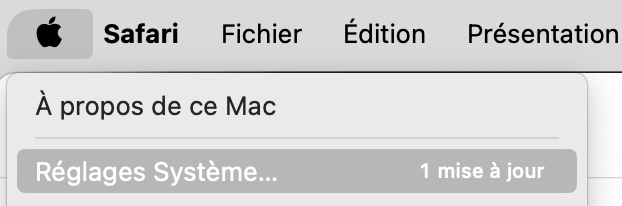
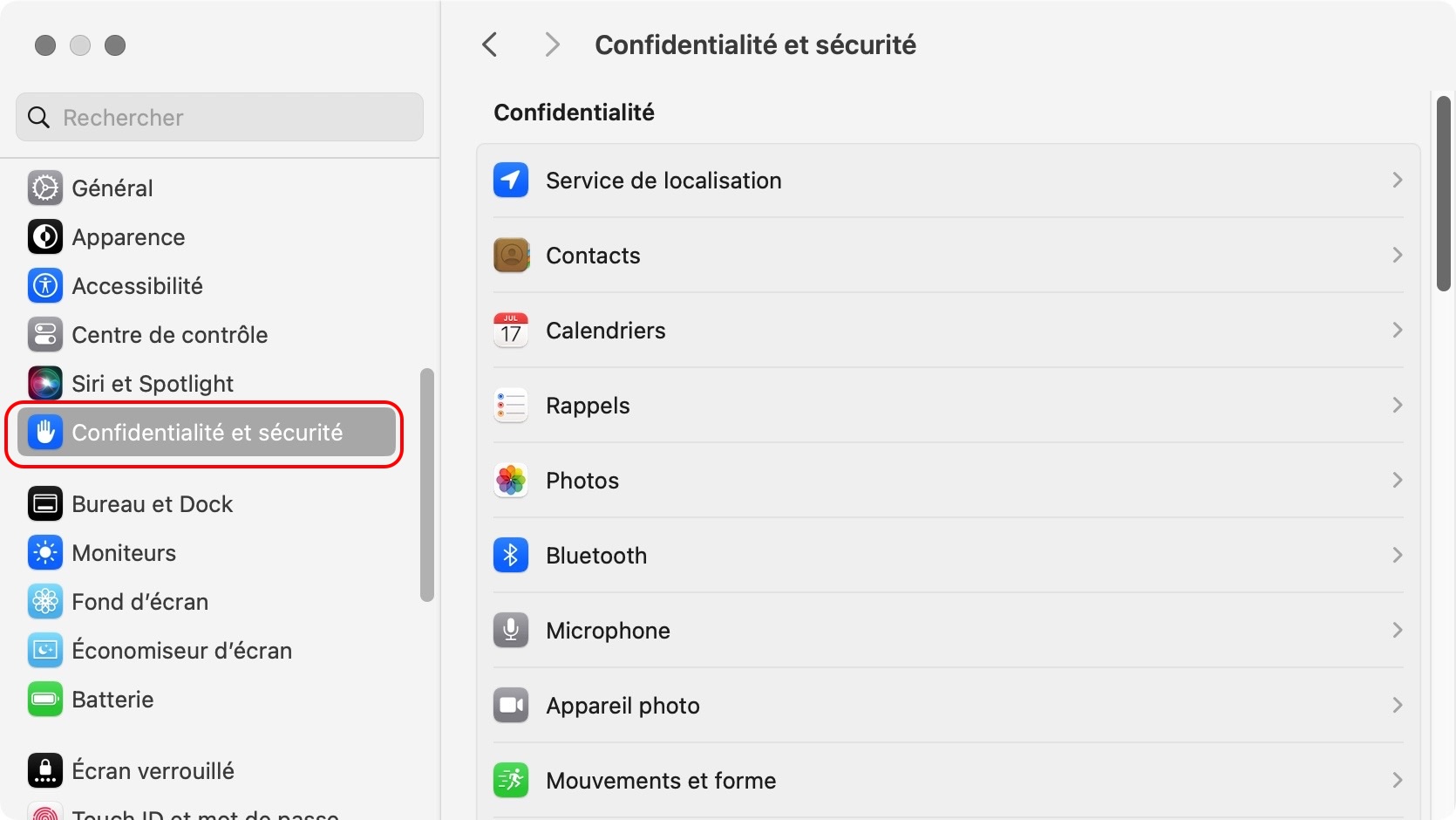
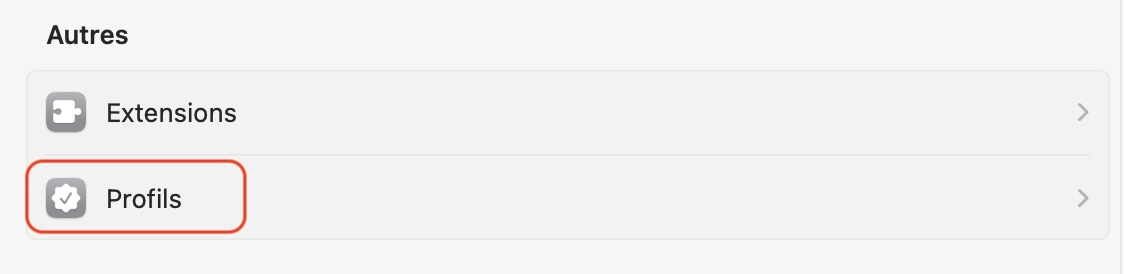
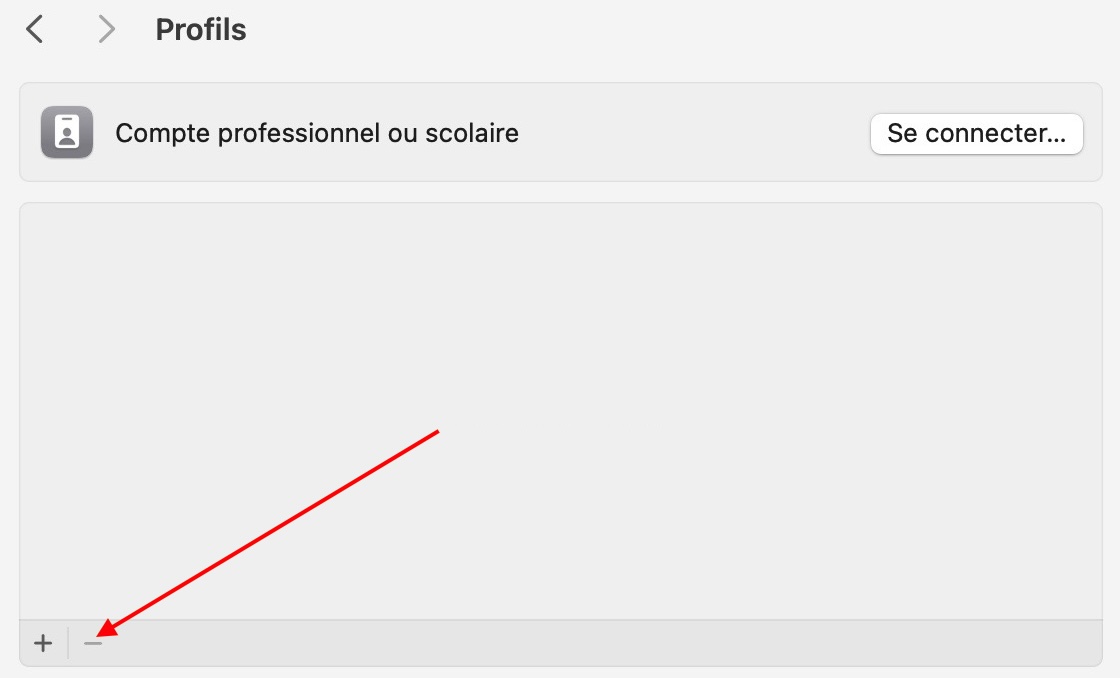
2. Supprimer manuellement les applications malveillantes du Mac
En supprimant manuellement les applications malveillantes de votre Mac, vous pouvez éliminer complètement le virus et l'empêcher de se propager à d'autres composantes de votre ordinateur. Si vous vous demandez comment supprimer un logiciel malveillant de votre Mac, suivez les étapes suivantes :
- Ouvrez le Finder et allez dans Applications.
- Cliquez avec le bouton droit de la souris sur les applications malveillantes ou non reconnues, puis cliquez sur Placer dans la corbeille.
- Ouvrez la Corbeille, puis cliquez sur Vider.
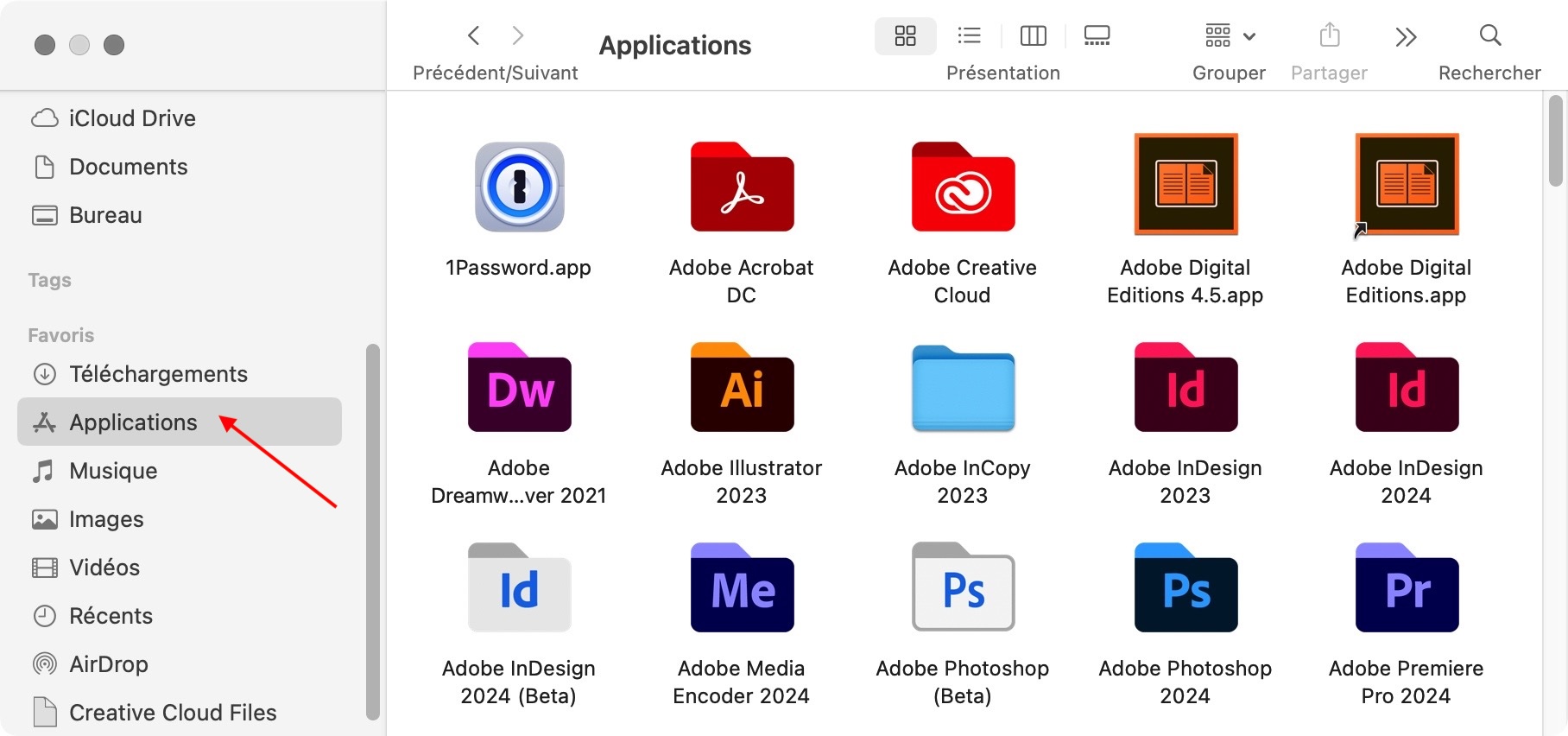
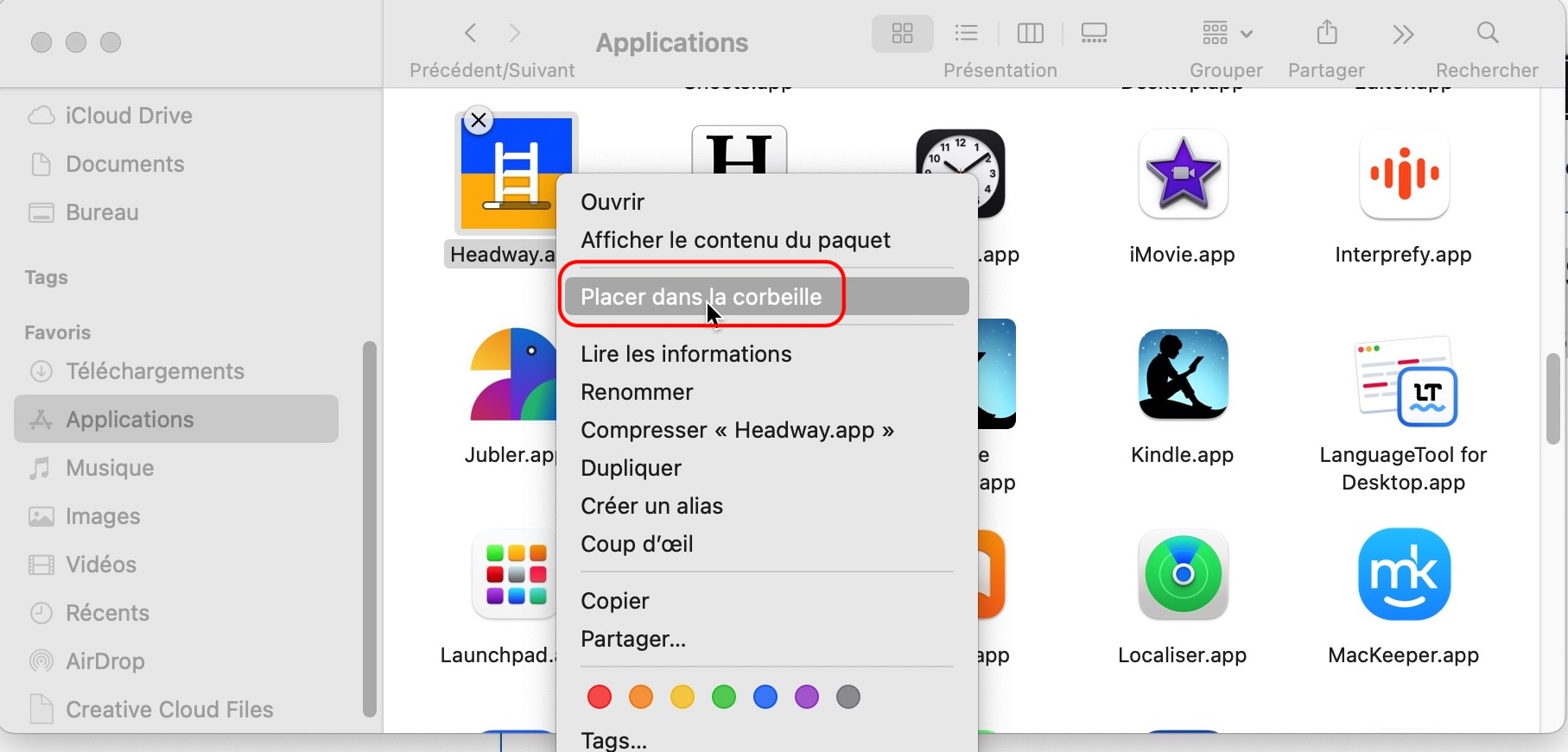
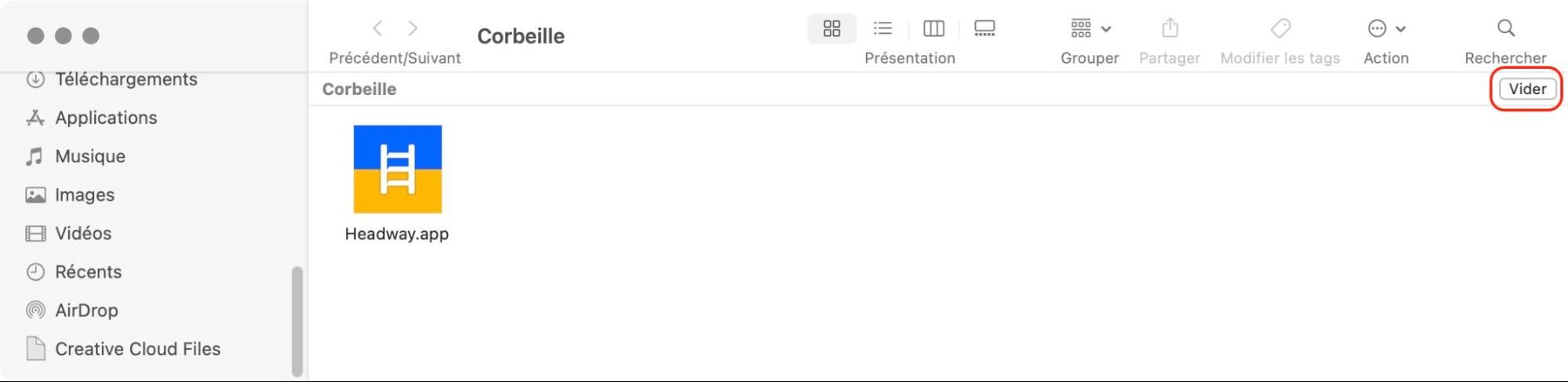
3. Se débarrasser des extensions non reconnues
Se débarrasser des extensions non reconnues peut empêcher les virus d'infecter continuellement Safari à l'avenir. Cela garantit également que les extensions malveillantes installées sur votre système ne peuvent plus surveiller vos habitudes de navigation et voler des données sensibles. Essayez ceci :
- Ouvrez Safari.
- Allez dans Safari > Réglages dans la barre de menu.
- Cliquez sur l'onglet Extensions.
- Sélectionnez les extensions non reconnues ou indésirables, puis cliquez sur Désinstaller.
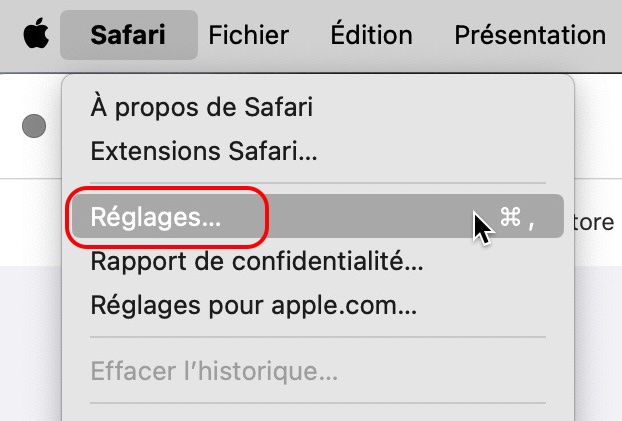
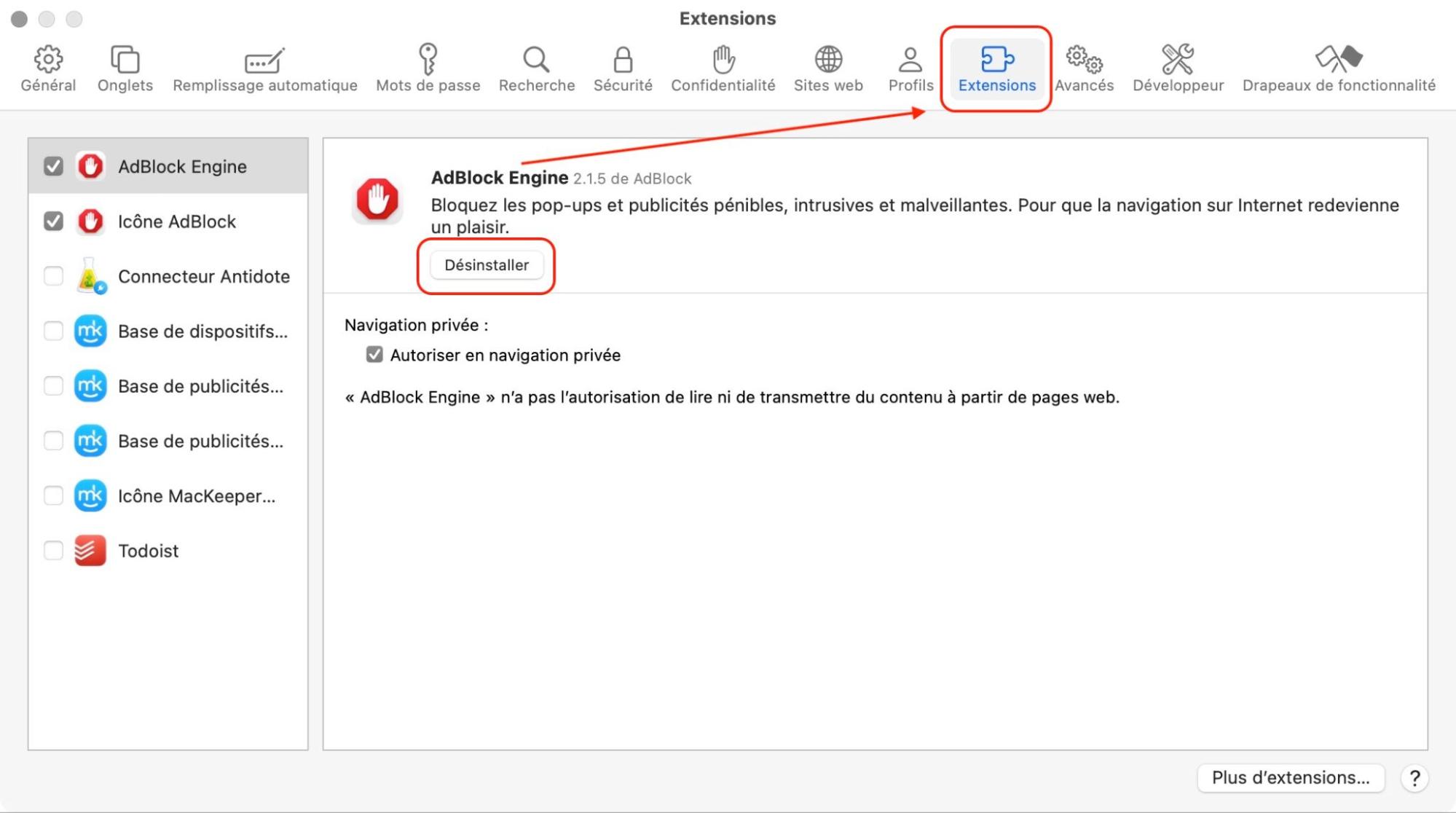
4. Vérifier les paramètres de la page d'accueil et du moteur de recherche
Les virus Safari modifient souvent les réglages de votre page d'accueil et de votre moteur de recherche, de sorte que lorsque vous ouvrez le navigateur ou effectuez une recherche sur le web, vous êtes redirigé vers un site web malveillant. Voici comment vérifier et modifier ces paramètres :
- Ouvrez Safari.
- Allez dans Safari > Réglages dans la barre de menu.
- Sélectionnez l'onglet Général.
- En regard de Page d'accueil, saisissez l'adresse du site web que vous souhaitez utiliser.
- Cliquez sur l'onglet Recherche.
- À l'aide du menu déroulant, sélectionnez le moteur de recherche de votre choix.
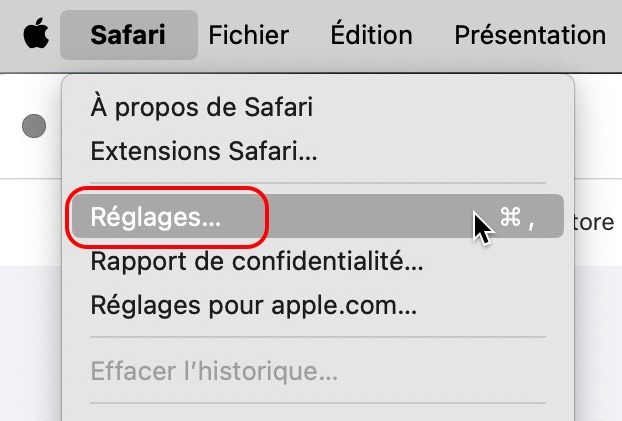
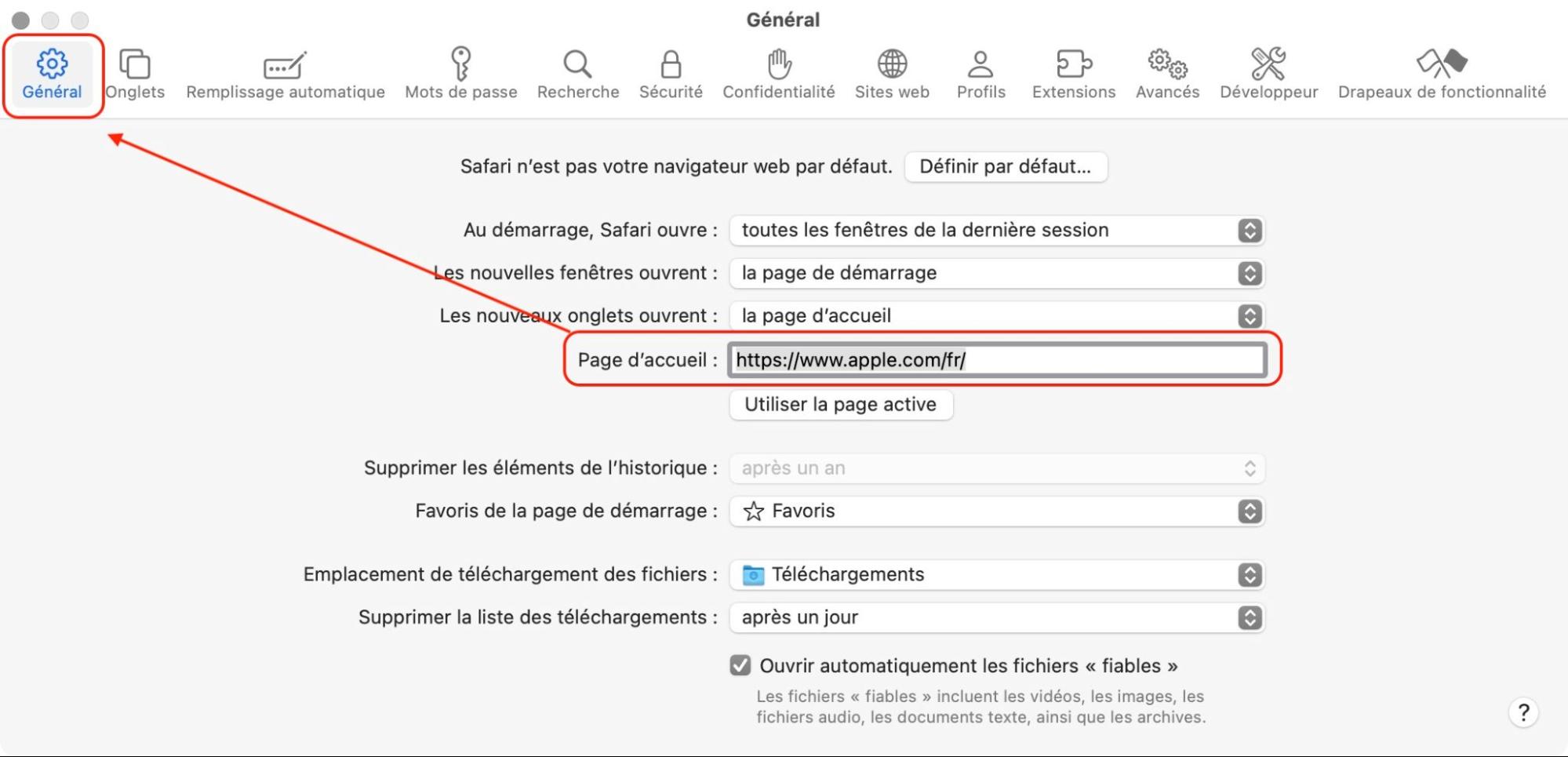
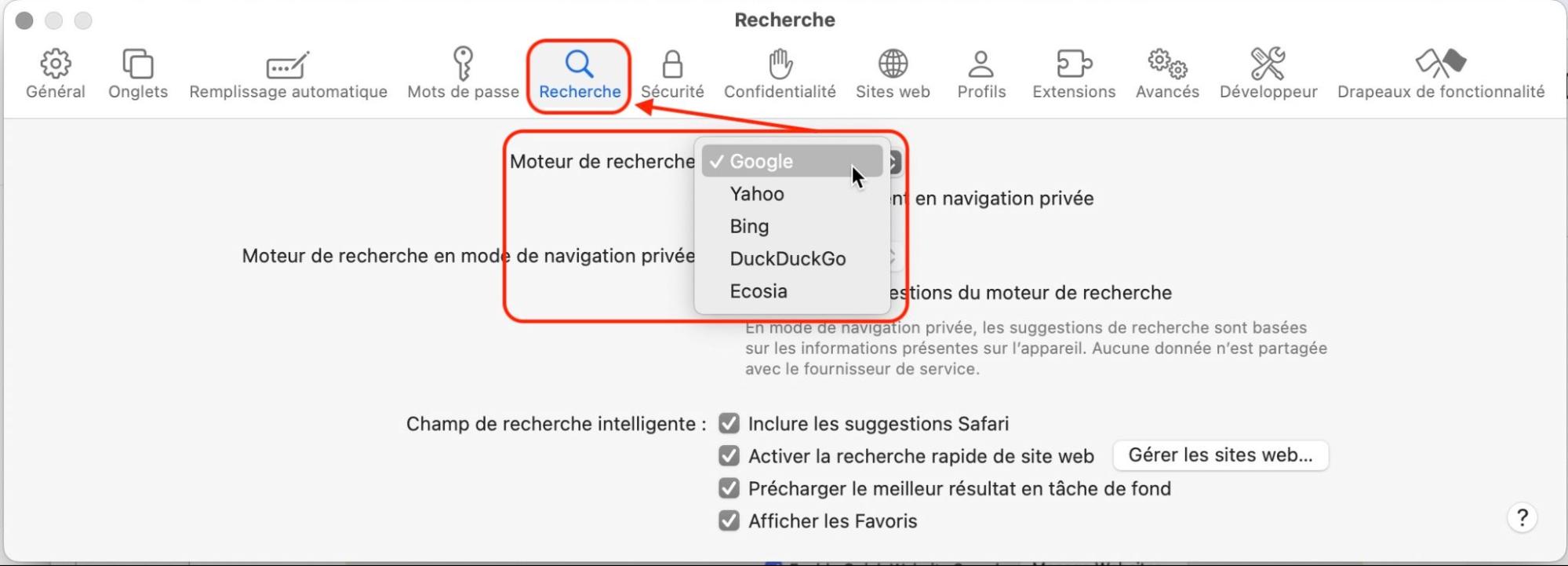
5. Supprimer toute trace de logiciel malveillant
La suppression de toute trace de logiciel malveillant peut mettre fin à tout danger persistant sur votre appareil. Cela empêchera Safari, d'autres applications et macOS lui-même d'être infectés à plusieurs reprises. L'outil Antivirus de MacKeeper est le meilleur moyen de trouver et de supprimer les menaces potentielles :
- Ouvrez MacKeeper et sélectionnez Antivirus dans la barre latérale.
- Cliquez sur le bouton Lancer l’analyse, puis saisissez le mot de passe de votre Mac lorsque vous y êtes invité.
- Sélectionnez Suivant, puis cliquez sur Activer à côté de Protection en temps réel. Cela permettra à MacKeeper de détecter toute nouvelle menace dès son apparition.
- Cliquez sur Ouvrir les préférences, puis sur Autoriser sous Sécurité pour autoriser l'exécution d'Antivirus.
- Retournez à MacKeeper, puis sélectionnez Ouvrir les réglages. Cliquez sur le bouton à côté de Protection en temps réel de MacKeeper pour l'activer.
- Cliquez sur Lancer l'analyse dans MacKeeper pour trouver tout logiciel potentiellement dangereux sur votre Mac.
- Si des menaces sont découvertes, sélectionnez-les, puis cliquez sur Déplacer vers la quarantaine.
- Sélectionnez Redémarrer pour redémarrer votre Mac.
- Au démarrage de l'ordinateur, ouvrez à nouveau MacKeeper, puis cliquez sur Supprimer pour supprimer les menaces en quarantaine.
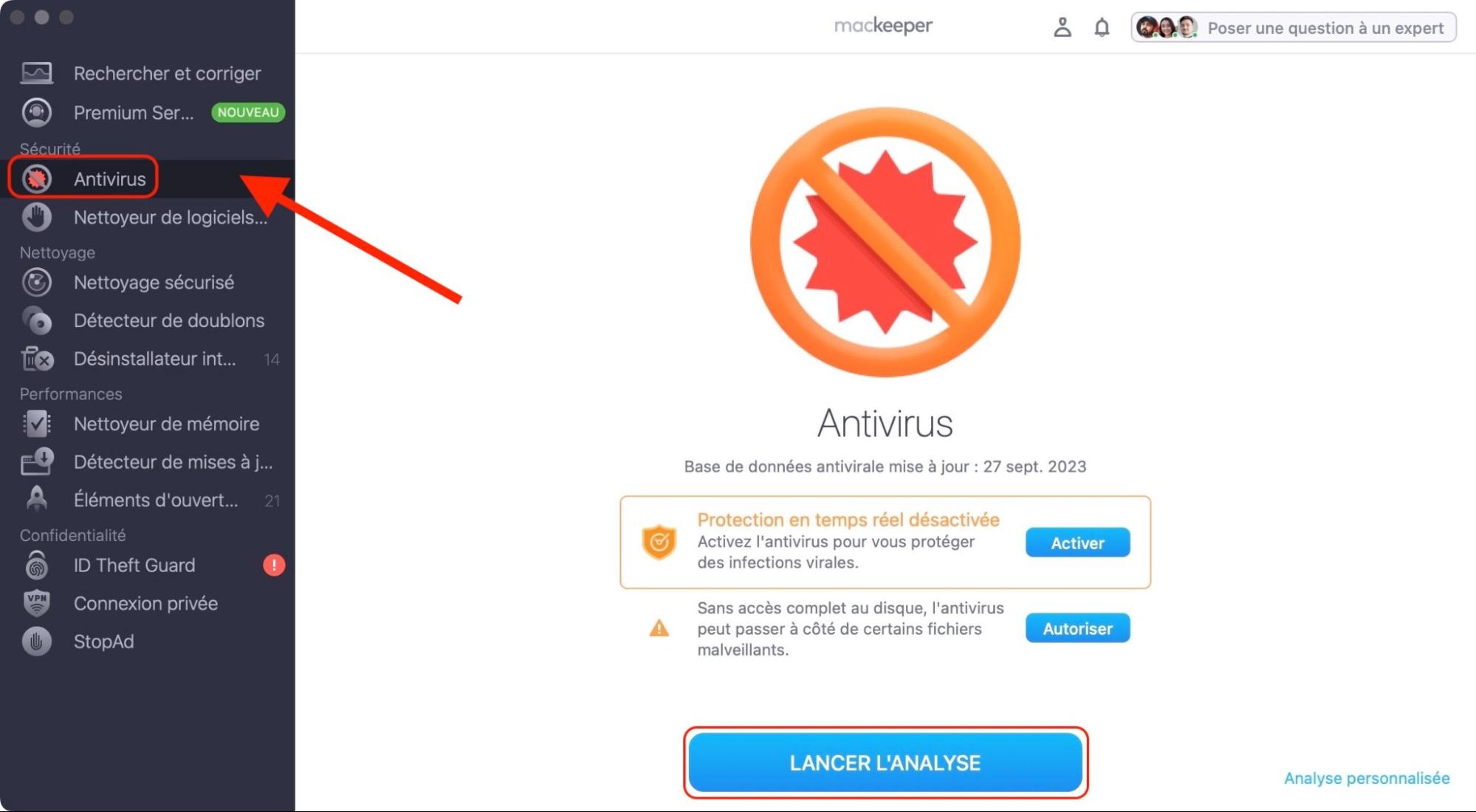
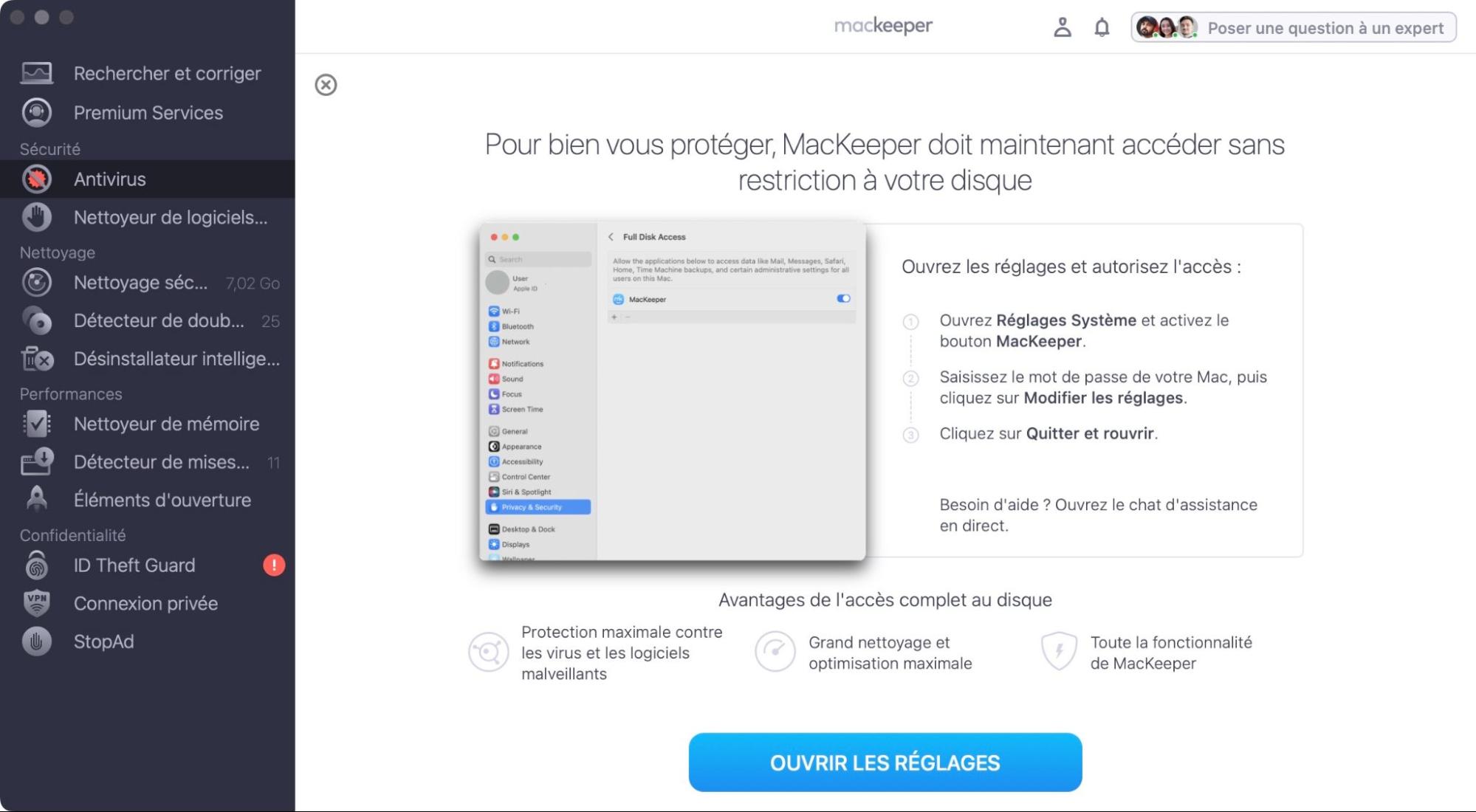
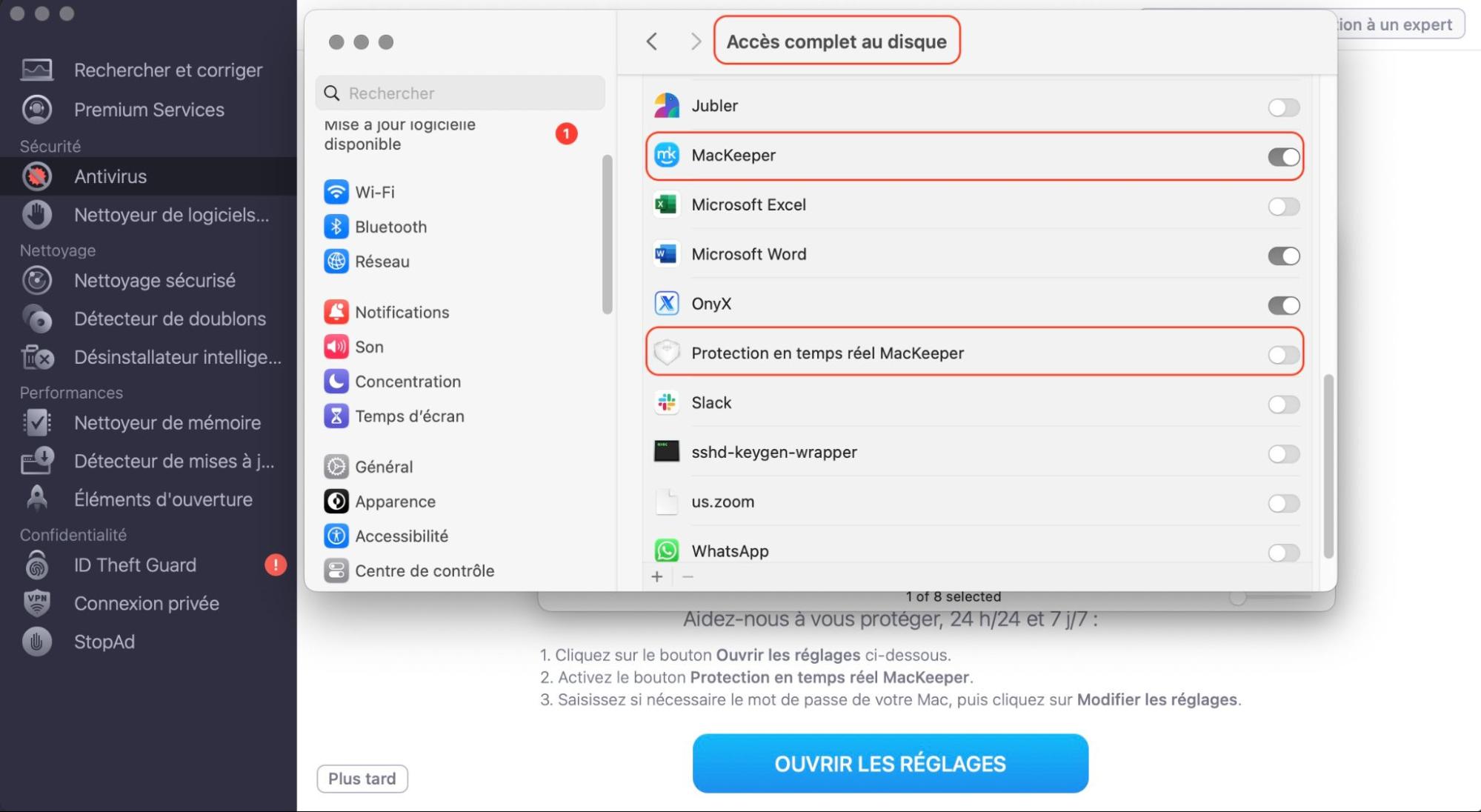
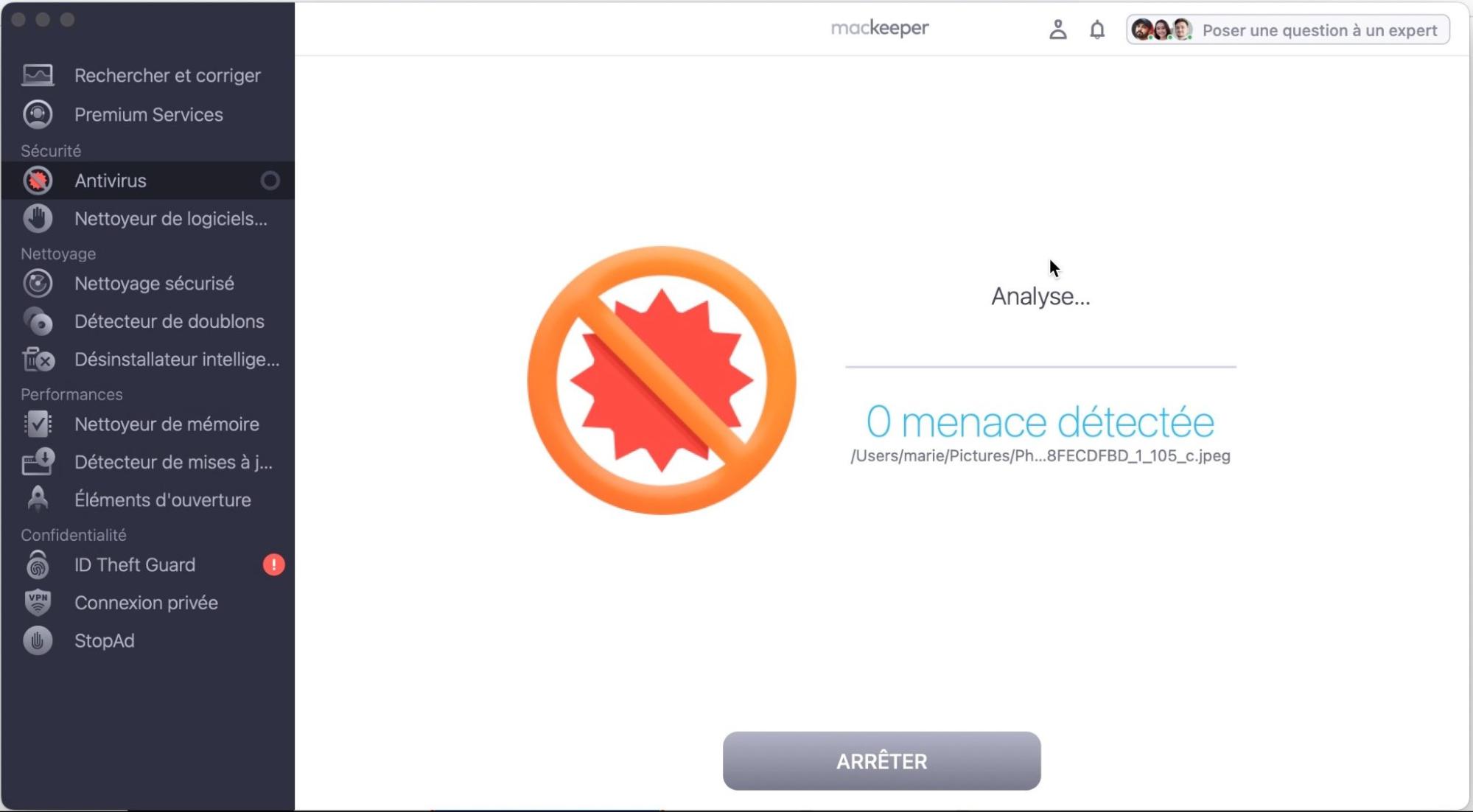
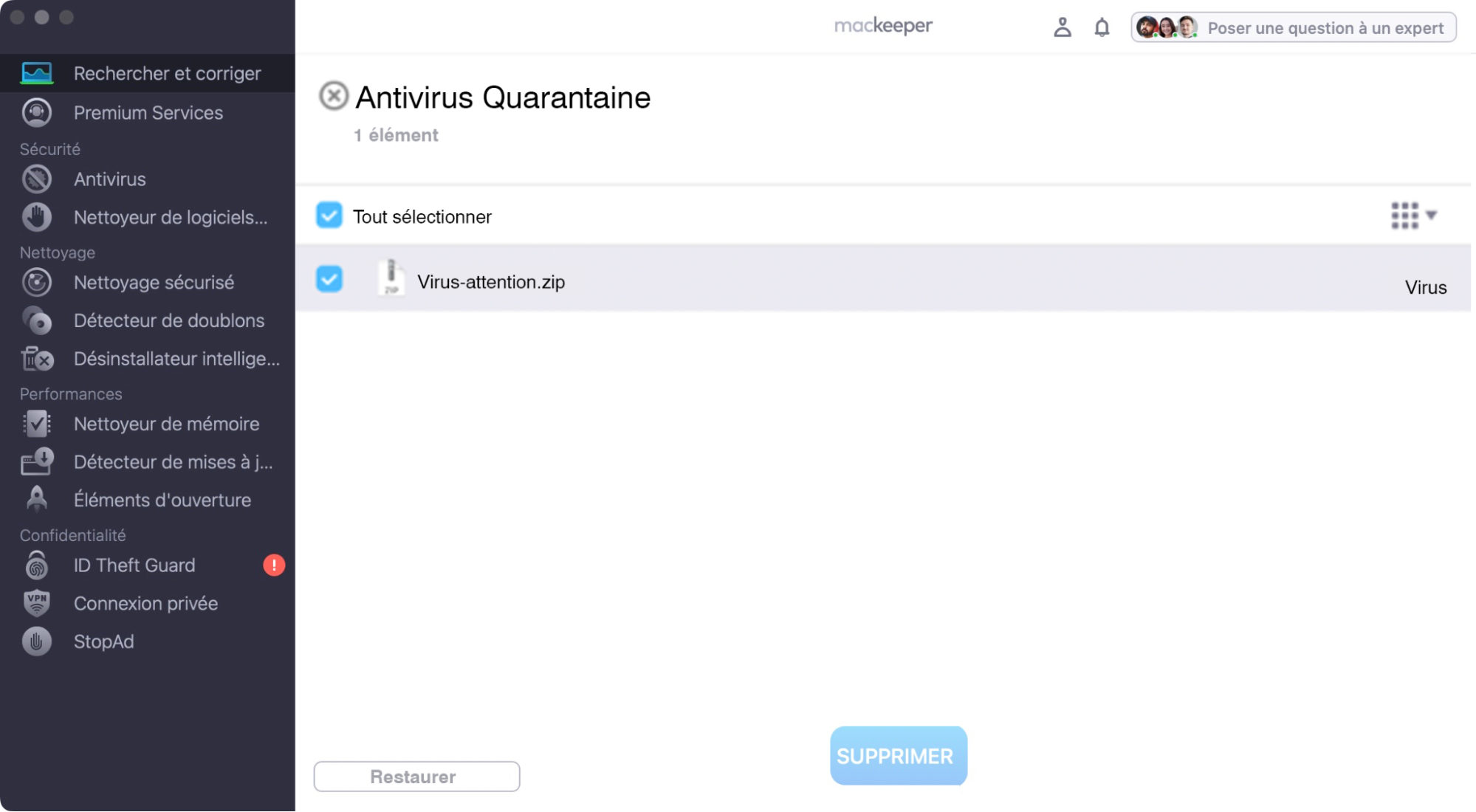
6. Réinitialiser les navigateurs aux paramètres par défaut
La réinitialisation des paramètres par défaut de votre navigateur peut vous aider à supprimer les caches et autres espaces dans lesquels les virus peuvent s'attarder. Vous trouverez ci-dessous les étapes à suivre pour que cela fonctionne sur votre Mac :
- Allez dans Safari > Réglages.
- Sélectionnez Confidentialité > Gérer les données de sites Web.
- Cliquez sur Tout supprimer en bas de votre fenêtre.
- Cliquez sur Supprimer pour confirmer.
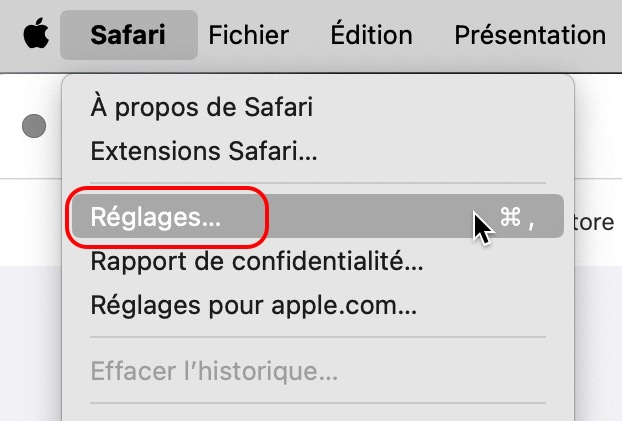
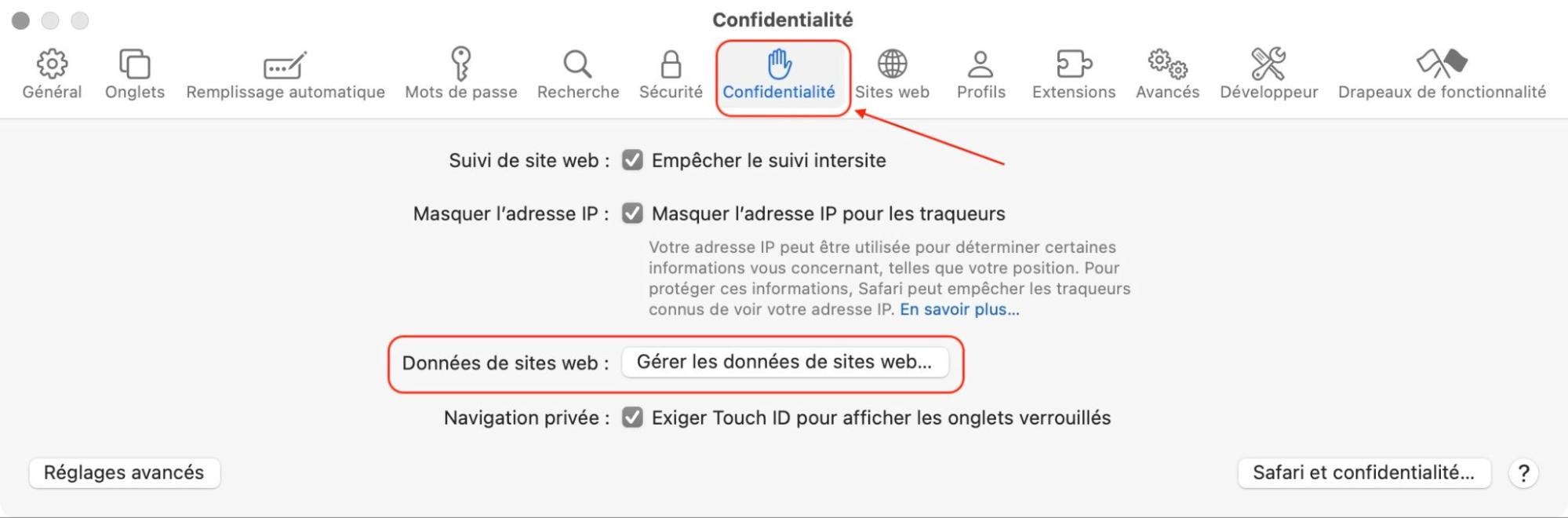
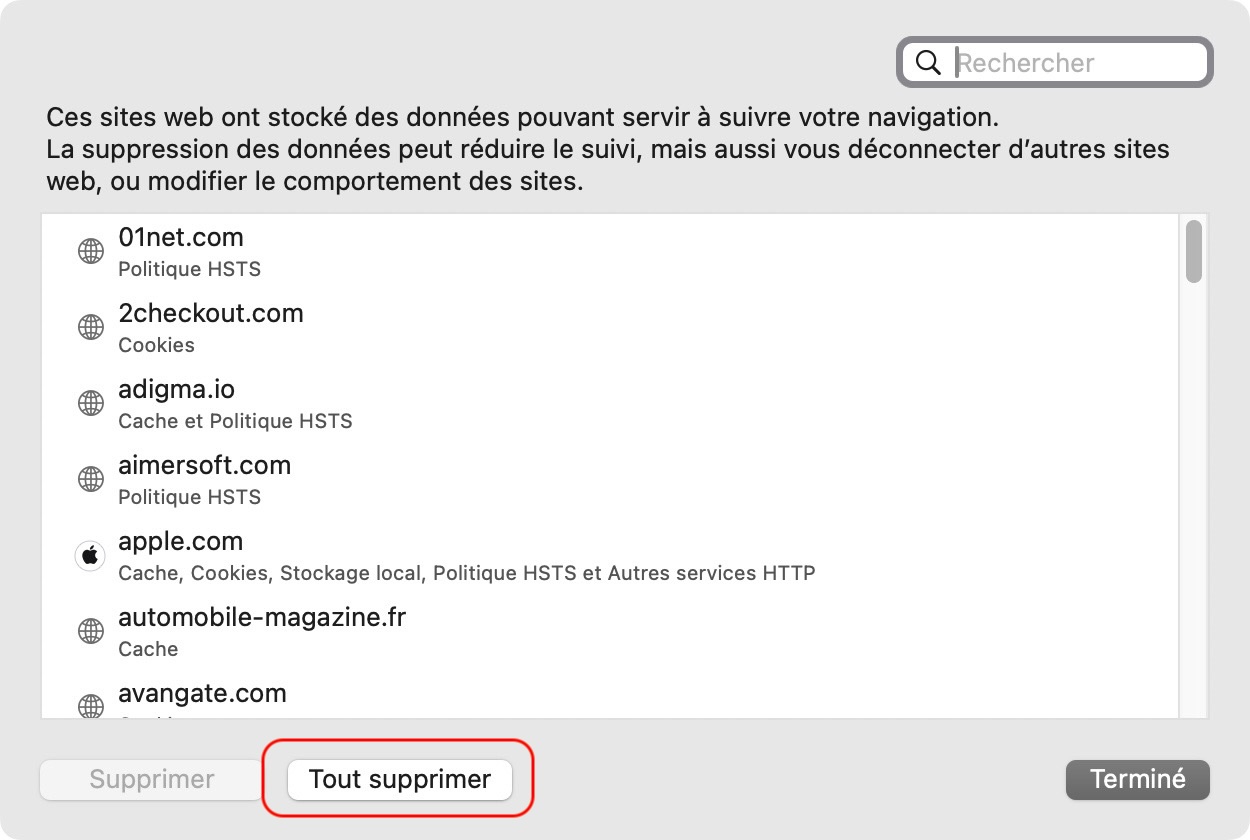
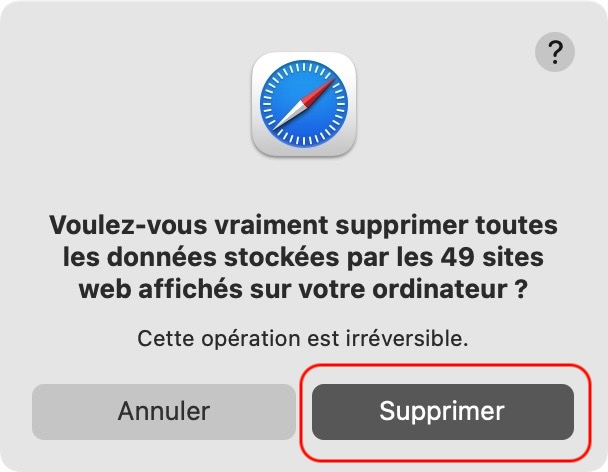
Comment protéger le Mac contre le virus Safari
S'il est utile de savoir comment supprimer les virus sur votre Mac, la prévention est toujours le meilleur remède. Voici quelques-unes des mesures les plus efficaces que vous pouvez prendre pour protéger votre Mac contre un futur virus Safari :
- Utilisez un bon antivirus et mettez-le à jour
- Utilisez les dernières versions des logiciels et de macOS
- Soyez prudent lors de l'installation de programmes et d'applications
- Installez un bloqueur de publicité
- Sauvegarde des données
- Choisissez des mots de passe forts
- N'utilisez pas de logiciels piratés
1. Utilisez un bon antivirus et mettez-le à jour
Un logiciel antivirus, tel que l’ Antivirus MacKeeper aide à protéger votre Mac contre les infections en recherchant les logiciels malveillants en arrière-plan. Il vous alerte dès qu'un problème potentiel est détecté, le met en quarantaine afin qu'il ne puisse pas causer de dommages et vous aide à le supprimer.
Important :
il n'y a pas de détecteur de virus intégré pour Safari Mac. Le meilleur moyen de protéger votre ordinateur est donc d'investir dans une solution tierce fiable capable de détecter les menaces virales sur Mac.
2. Les dernières versions des logiciels et de macOS
L'installation des dernières mises à jour des logiciels et de macOS garantit que toutes les failles de sécurité de vos applications sont corrigées dès qu'un correctif est disponible. Cela réduit la probabilité qu'un pirate de l'air puisse les exploiter. Vous pouvez configurer votre appareil pour qu'il installe automatiquement les mises à jour dans Réglages système > Général > Mise à jour du logiciel.
3. Soyez prudent lors de l'installation de programmes et d'applications
Faire preuve de diligence peut vous aider à éviter les logiciels malveillants cachés dans les outils que vous utilisez. En règle générale, vous ne devriez télécharger des logiciels qu'à partir de sites web en lesquels vous avez confiance.
4. Installer un bloqueur de publicité
Les outils de blocage des publicités comme StopAd de MacKeeper peuvent aider à empêcher les logiciels publicitaires d'infecter Safari. Un autre avantage est que vous éliminerez les publicités gênantes de votre écran, y compris les fausses fenêtres pop-up d'alerte aux virus auxquelles succombent de nombreux utilisateurs moins expérimentés.
5. Sauvegarde des données
Les virus peuvent corrompre vos données ou les garder en otage jusqu'à ce que vous payiez une rançon. En veillant à sauvegarder régulièrement vos données, vous pouvez récupérer tout ce qui a été perdu à cause d'une escroquerie, ou d’un hameçonnage.
6. Choisir des mots de passe forts
Les mots de passe faibles sont l'une des raisons les plus courantes des cyberattaques, et ils permettent aux pirates d'accéder plus facilement à vos comptes. Profitez du gestionnaire de mots de passe intégré à Safari pour créer des mots de passe forts pour tous vos comptes.
7. Ne pas utiliser de logiciels piratés
Les cybercriminels ciblent régulièrement les utilisateurs de Mac qui sont prêts à télécharger des logiciels à partir de sources non fiables afin de ne pas avoir à les payer. En évitant les logiciels piratés, vous pouvez facilement éviter les nombreux risques qui y sont associés.
Comment se débarrasser d’un virus Safari sur l'iPhone ou l'iPad
Les protections de sécurité intégrées en standard à l'iPhone et à l'iPad permettent de lutter efficacement contre les logiciels malveillants, mais vous pouvez toujours trouver des virus dans Safari si vous ne faites pas attention. Voici comment vous en débarrasser :
- Supprimer les applications qui semblent suspectes
- Effacer l'historique et les données du site web
- Redémarrer l'iPhone ou l'iPad
- Réinitialisation d'usine
- Restaurer l'appareil à partir d'une version de sauvegarde antérieure
- Mise à jour d'iOS
1. Supprimer les applications qui semblent suspectes
La suppression des applications suspectes les empêchera d'infecter davantage Safari sur votre iPhone. Voici comment procéder :
- Appuyez sur l'application suspecte dans votre bibliothèque d'applications et maintenez-la enfoncée.
- Sélectionnez Supprimer l'application.
- Tapez sur Supprimer lorsque la fenêtre contextuelle vous y invite.
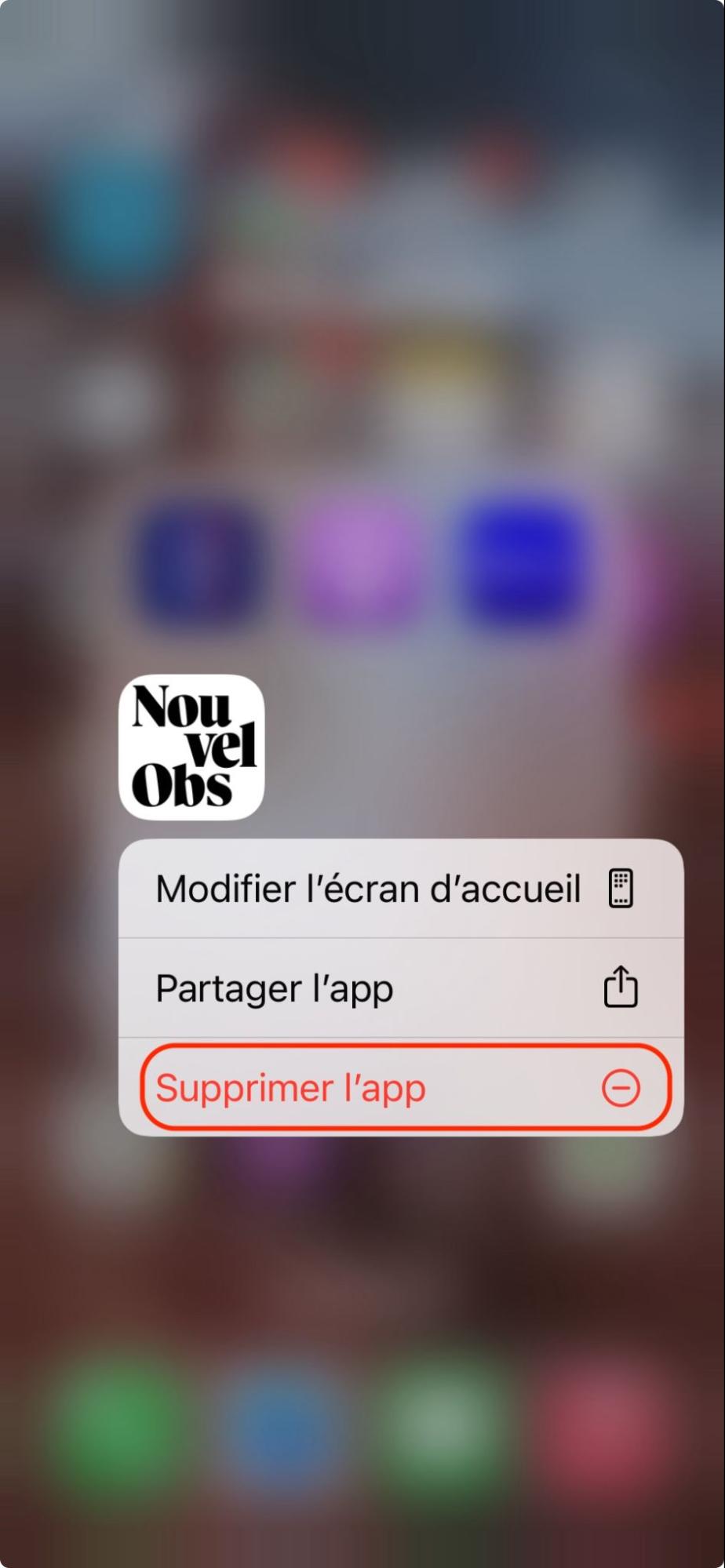
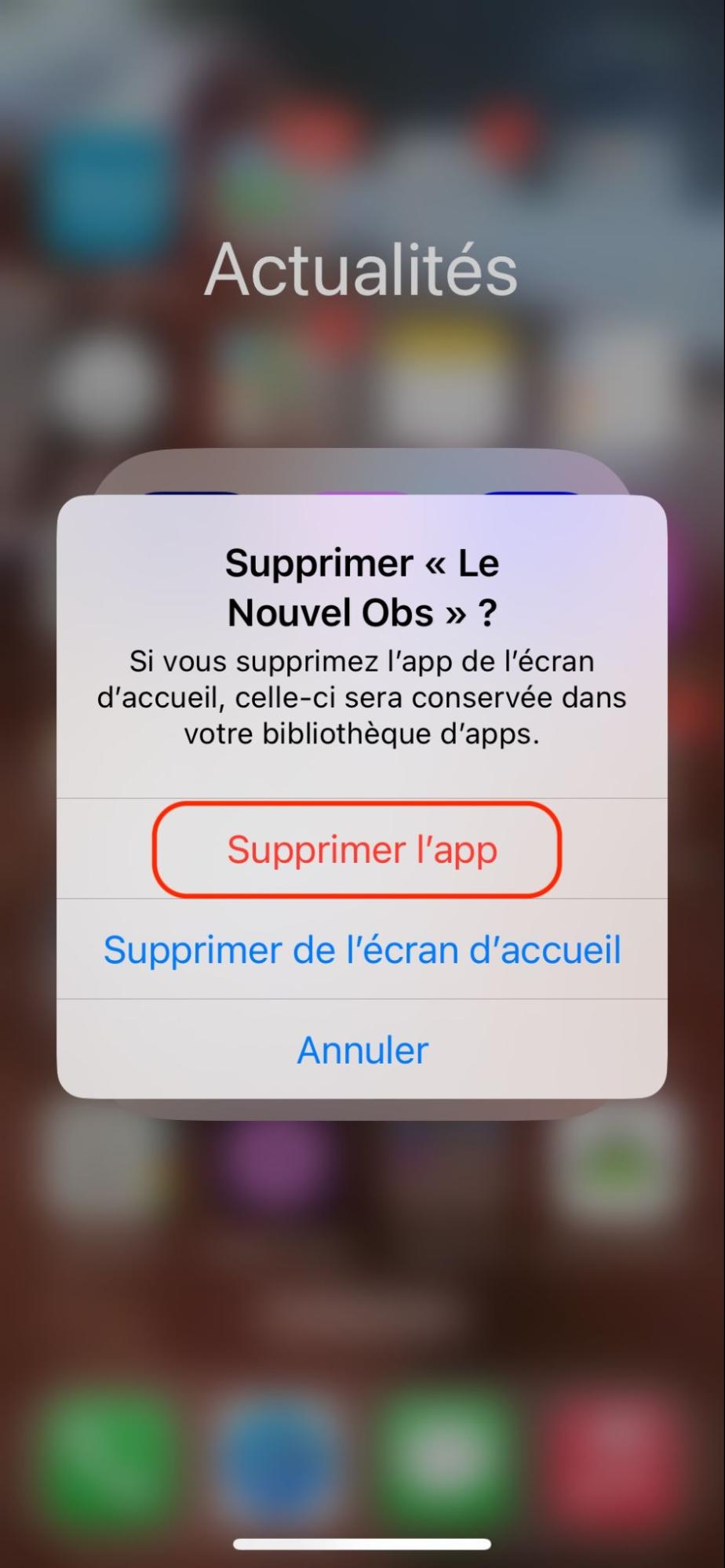
2. Effacer l'historique et les données du site web
La suppression de l'historique et des données des sites web peut aider à éliminer les restes de logiciels malveillants dans Safari sur votre iPhone ou iPad. Procédez comme suit :
- Allez dans Réglages > Safari.
- Sélectionnez Effacer l'historique et les données du site Web.
- Choisissez Tout l'historique, puis appuyez sur Effacer l'historique et les données.
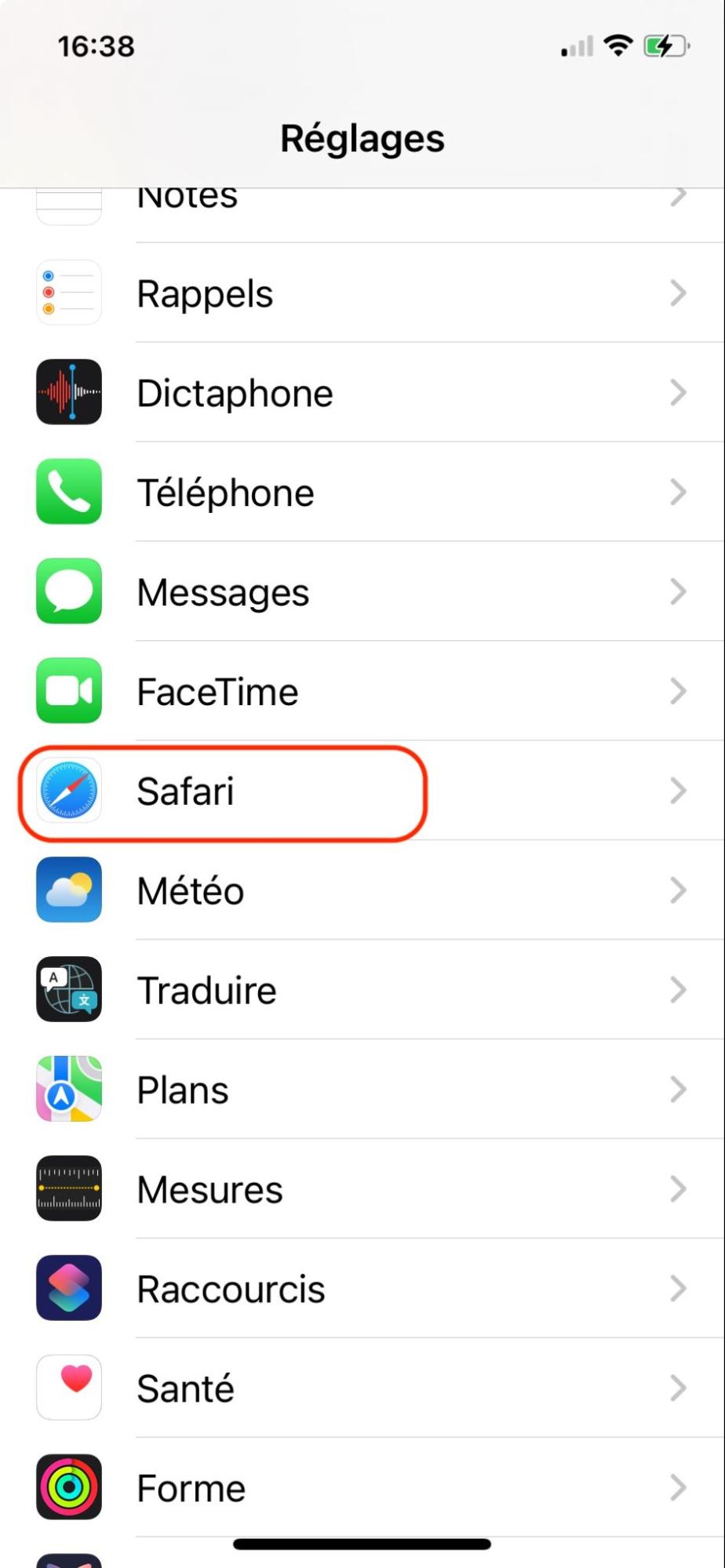
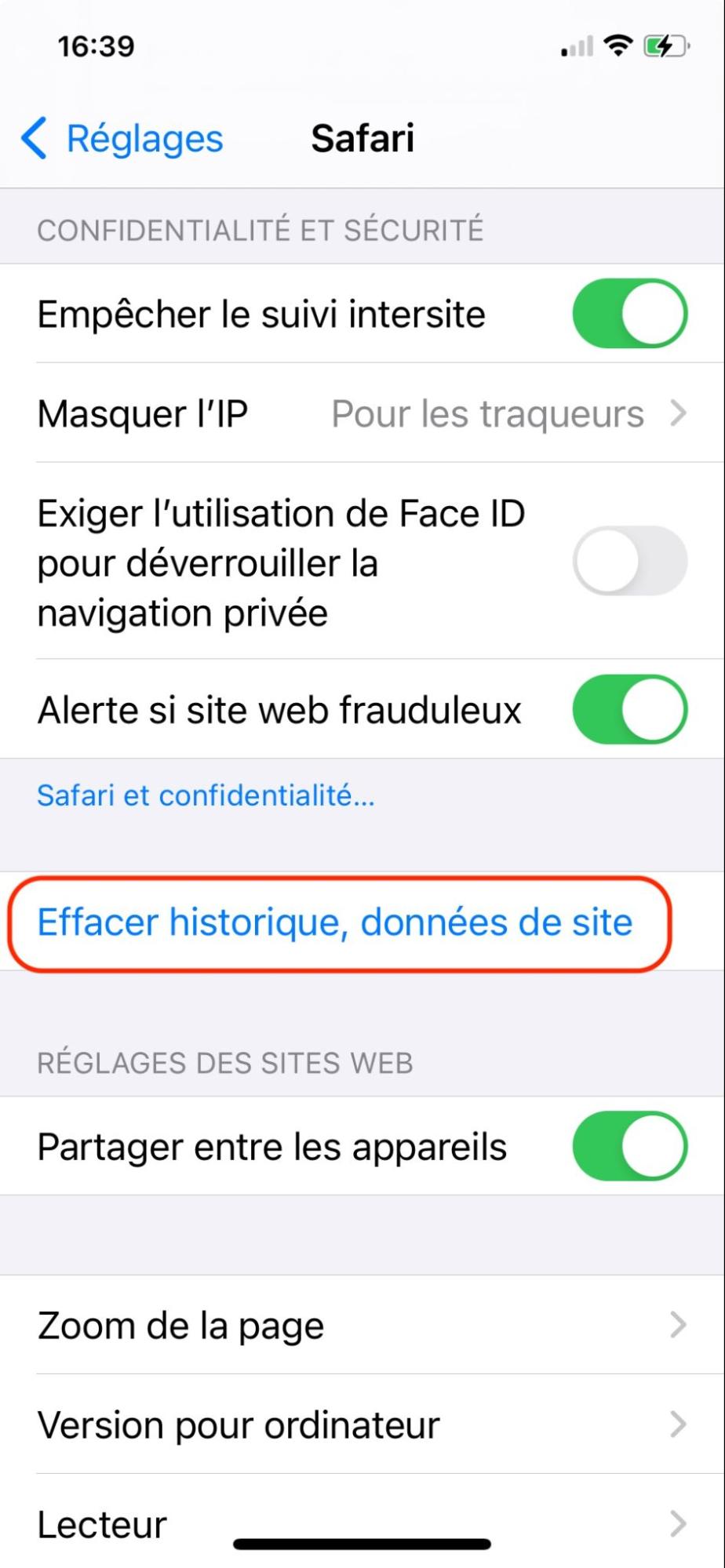
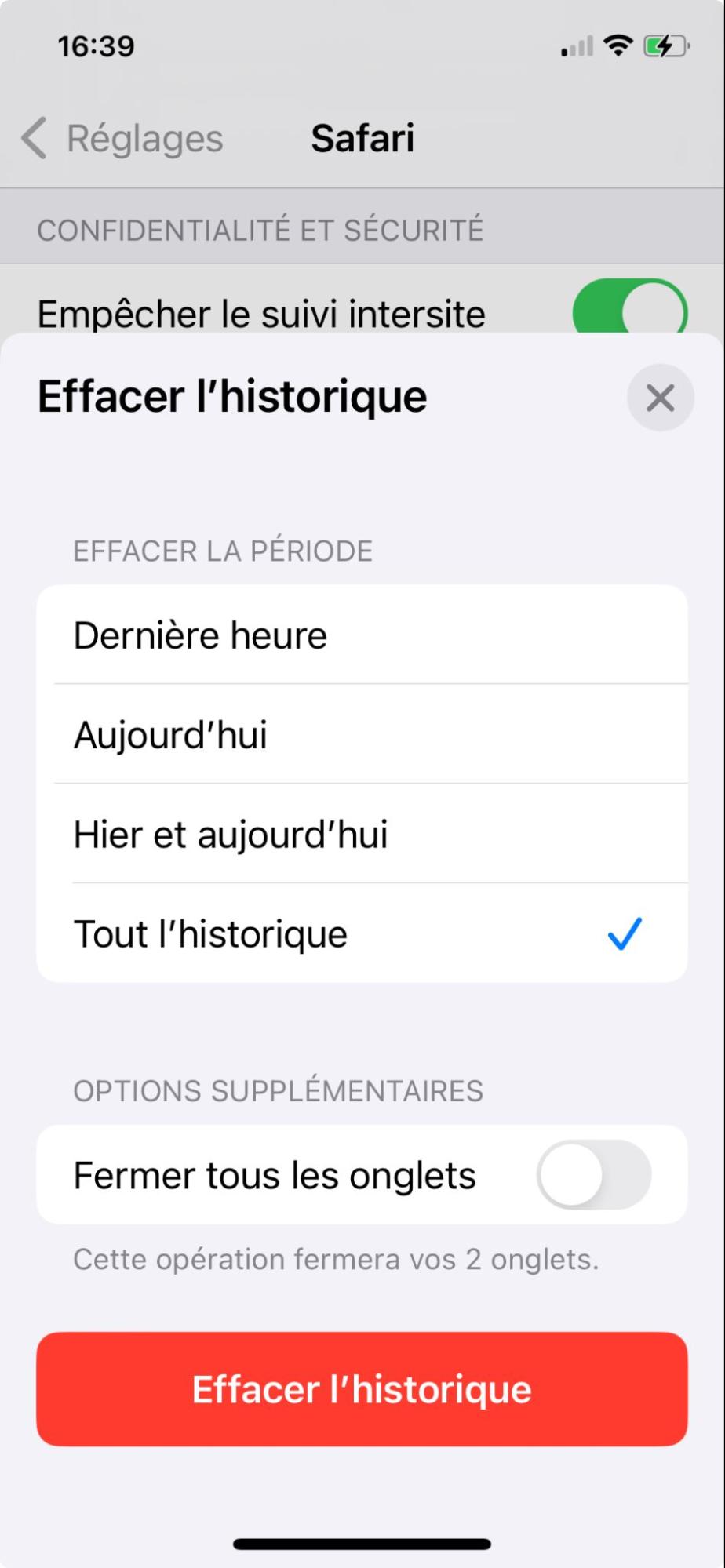
3. Redémarrer l'iPhone ou l'iPad
Le redémarrage de l'iPhone ou de l'iPad permet d'éliminer les éventuels problèmes causés par des virus. La manière dont vous redémarrez votre iPhone ou votre iPad dépend du modèle dont vous disposez.
Pour les iPhones et iPads dotés d'un bouton Home :
- Maintenez les boutons d'accueil et d'alimentation enfoncés jusqu'à ce que votre appareil s'éteigne.
- Ensuite, libérez-les.
Si votre appareil n'a pas de bouton Home :
- Appuyez rapidement sur le bouton d'augmentation du volume, puis sur le bouton de réduction du volume.
- Maintenez le bouton d'alimentation enfoncé jusqu'à ce que votre appareil redémarre.
4. Réinitialisation d'usine
La réinitialisation d'usine de votre iPhone ou iPad rétablit les paramètres par défaut, ce qui permet de supprimer les virus qui étaient présents auparavant. Il suffit de suivre les étapes suivantes :
- Allez dans Réglages > Général.
- Sélectionnez Transférer ou Réinitialiser iPhone/iPad.
- Cliquez sur Effacer tout le contenu et tous les paramètres, puis suivez les étapes affichées à l'écran.
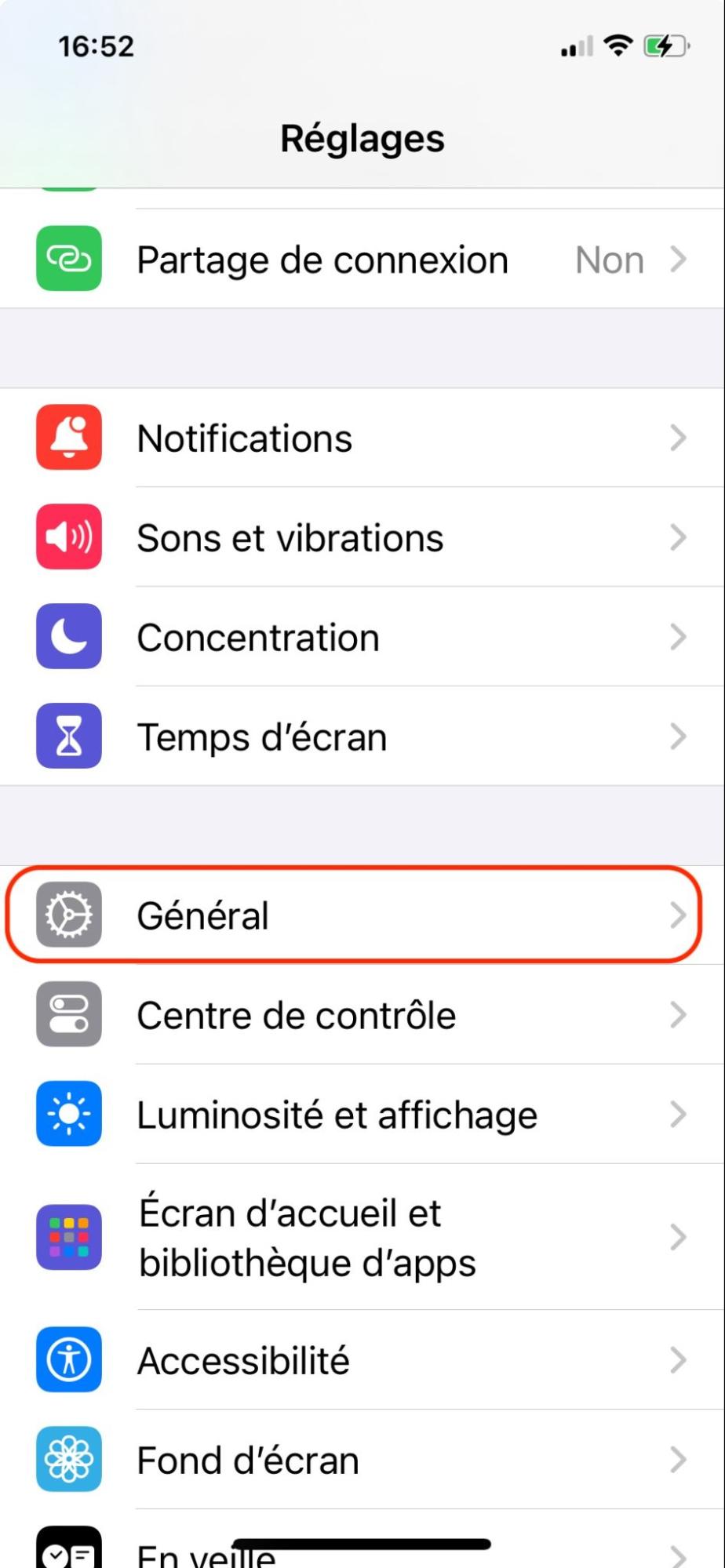
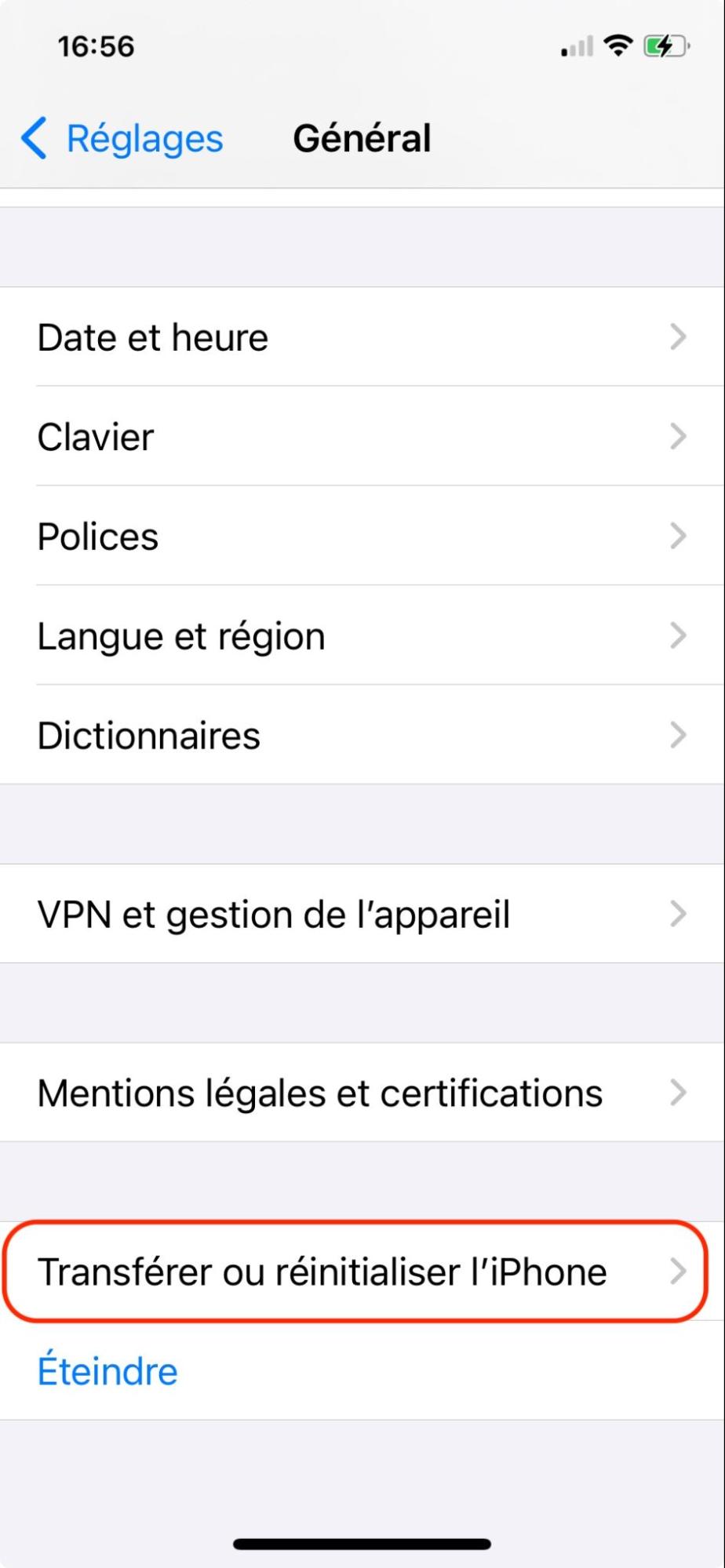
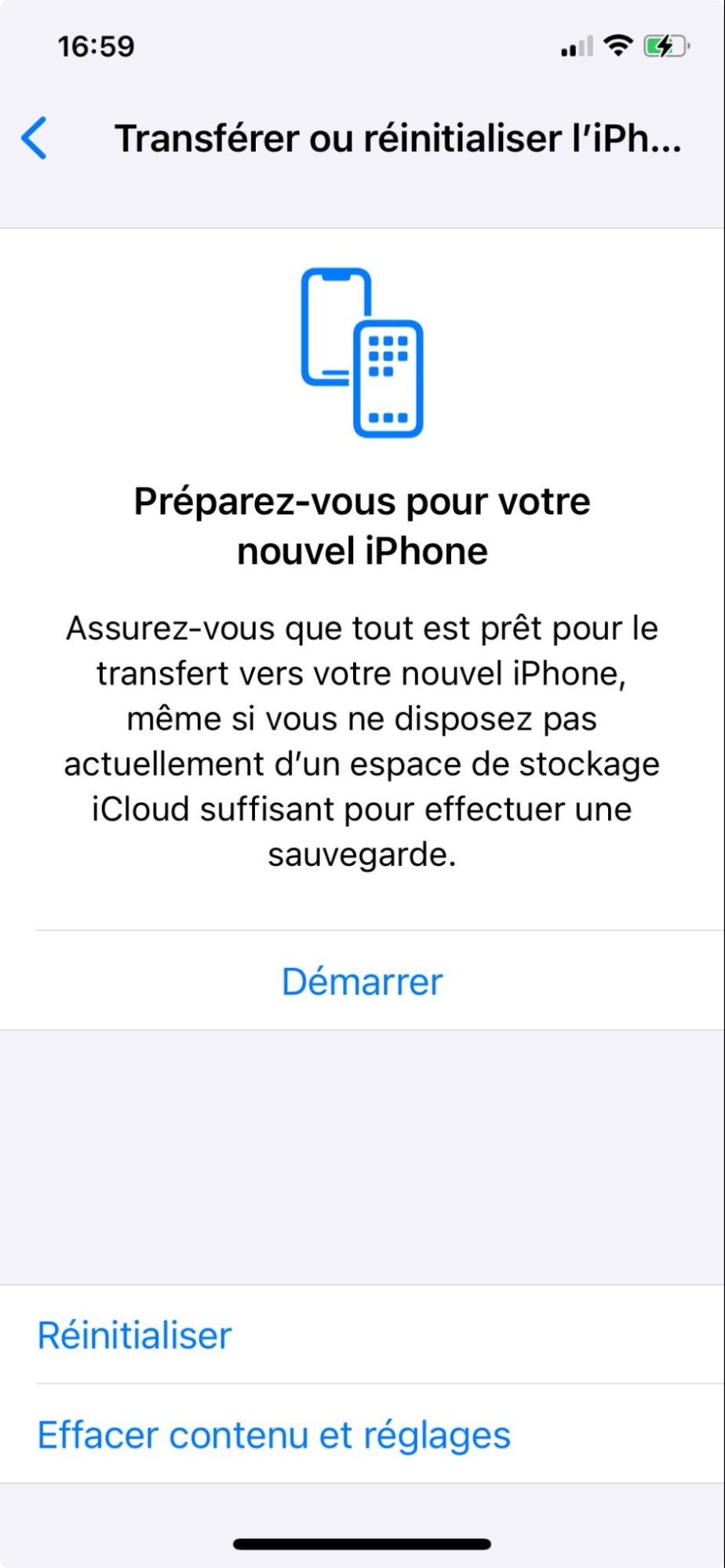
5. Restaurer l'appareil à partir d'une version de sauvegarde antérieure
Après avoir réinitialisé votre iPhone ou iPad comme indiqué ci-dessus, vous pouvez soit le configurer comme un "nouvel" appareil avec une nouvelle copie d'iOS, soit restaurer vos données à partir d'une sauvegarde antérieure afin de ne rien perdre. Voici comment procéder :
- Réinitialisez votre iPhone ou iPad en suivant les étapes de la section précédente.
- Après le redémarrage de votre appareil, suivez la procédure d'installation à l'écran, en veillant à vous connecter au même compte iCloud que celui que vous avez utilisé précédemment.
- Lorsque vous arrivez à l'écran Transférer vos applications et données, choisissez de restaurer vos données À partir de la sauvegarde iCloud ou À partir d'un Mac ou d'un PC, puis continuez.
- Reconnectez-vous à votre compte Apple lorsque vous y êtes invité.
- Attendez que vos données soient restaurées.
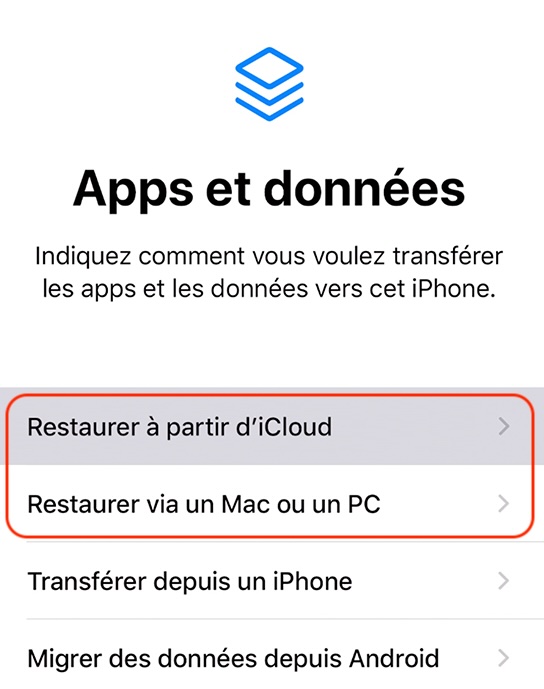
6. Mise à jour d'iOS
La mise à jour d'iOS permet de corriger les failles qui auraient pu être exploitées par les cybercriminels. Essayez ceci :
- Allez dans Réglages > Général > Mise à jour du logiciel.
- Si une mise à jour est disponible, appuyez sur Télécharger et installer.
- Attendez que la mise à jour soit téléchargée et installée. Votre appareil redémarrera une fois l'installation terminée.
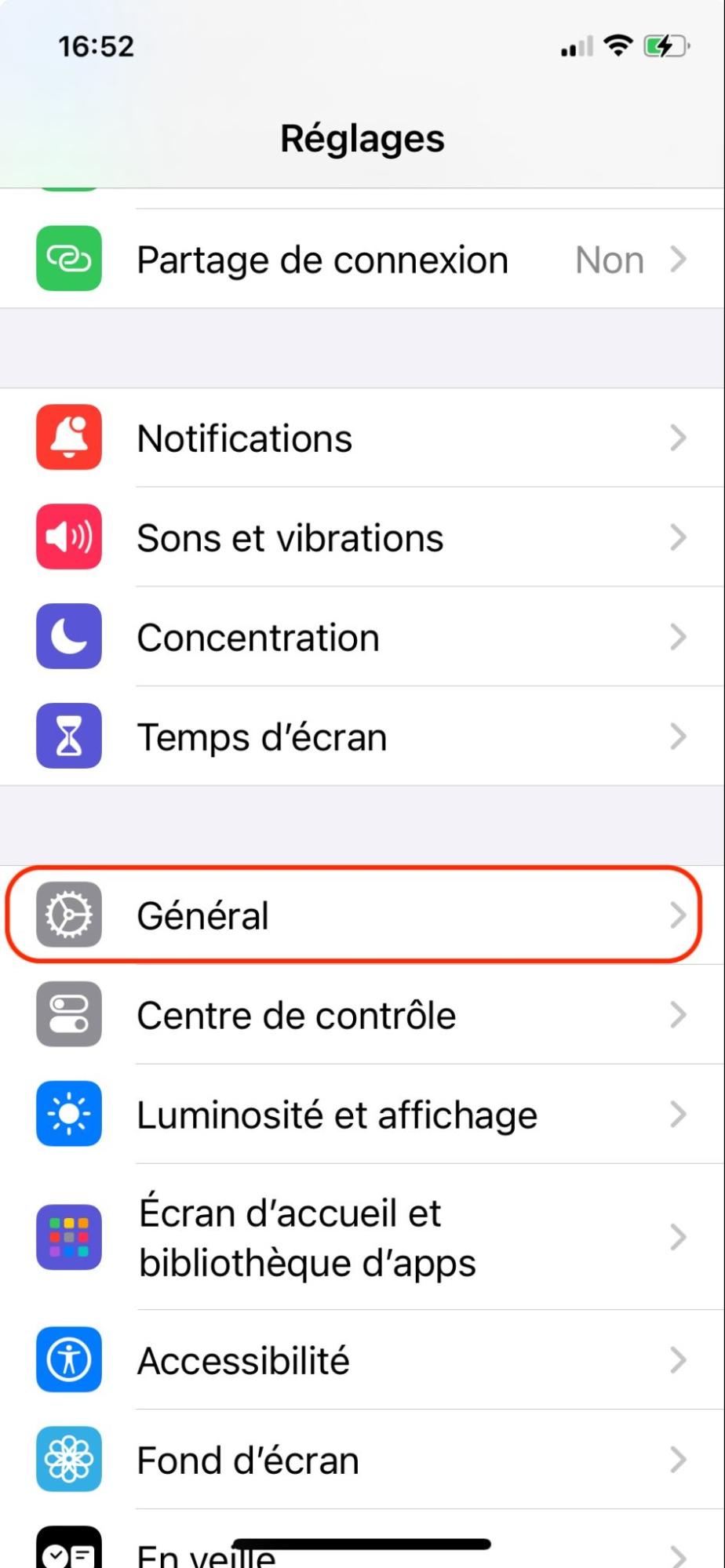
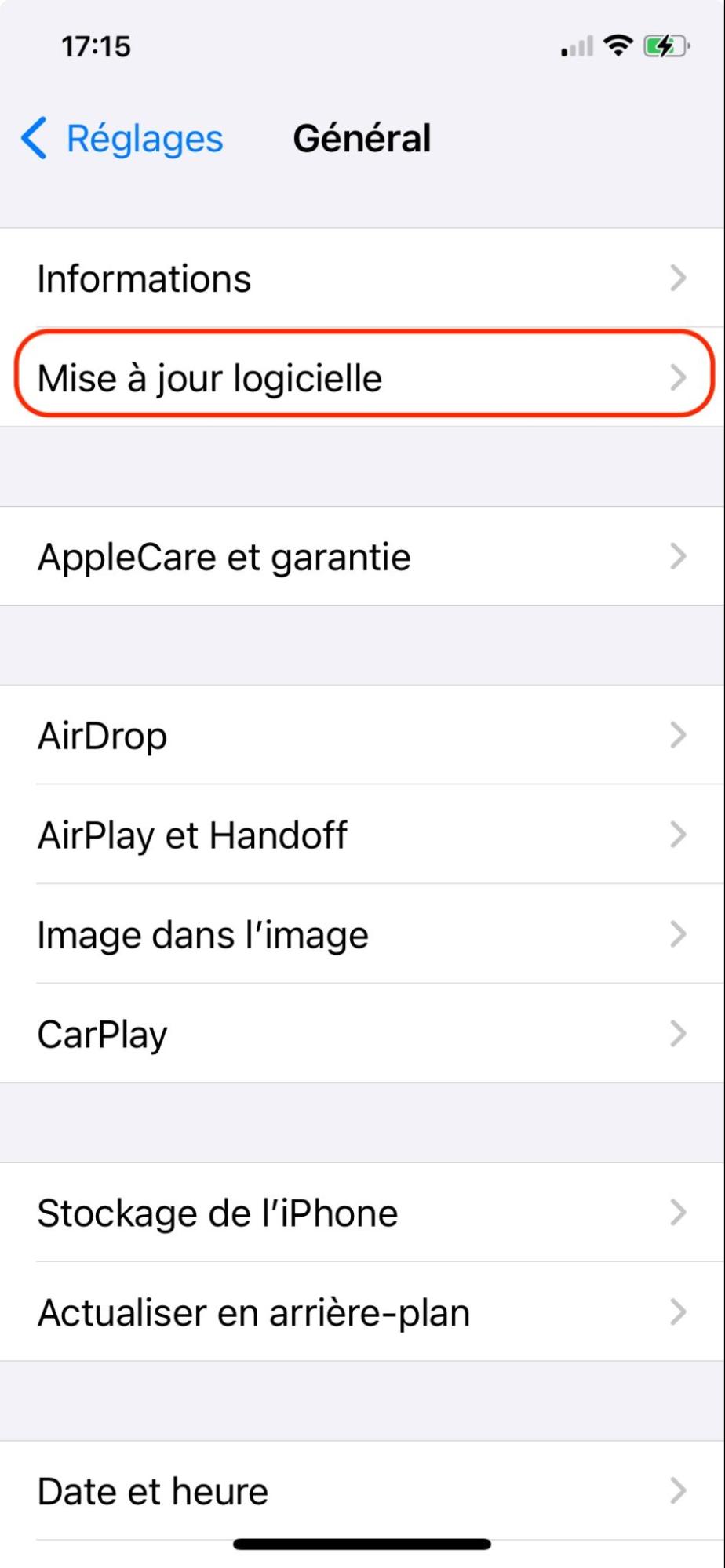
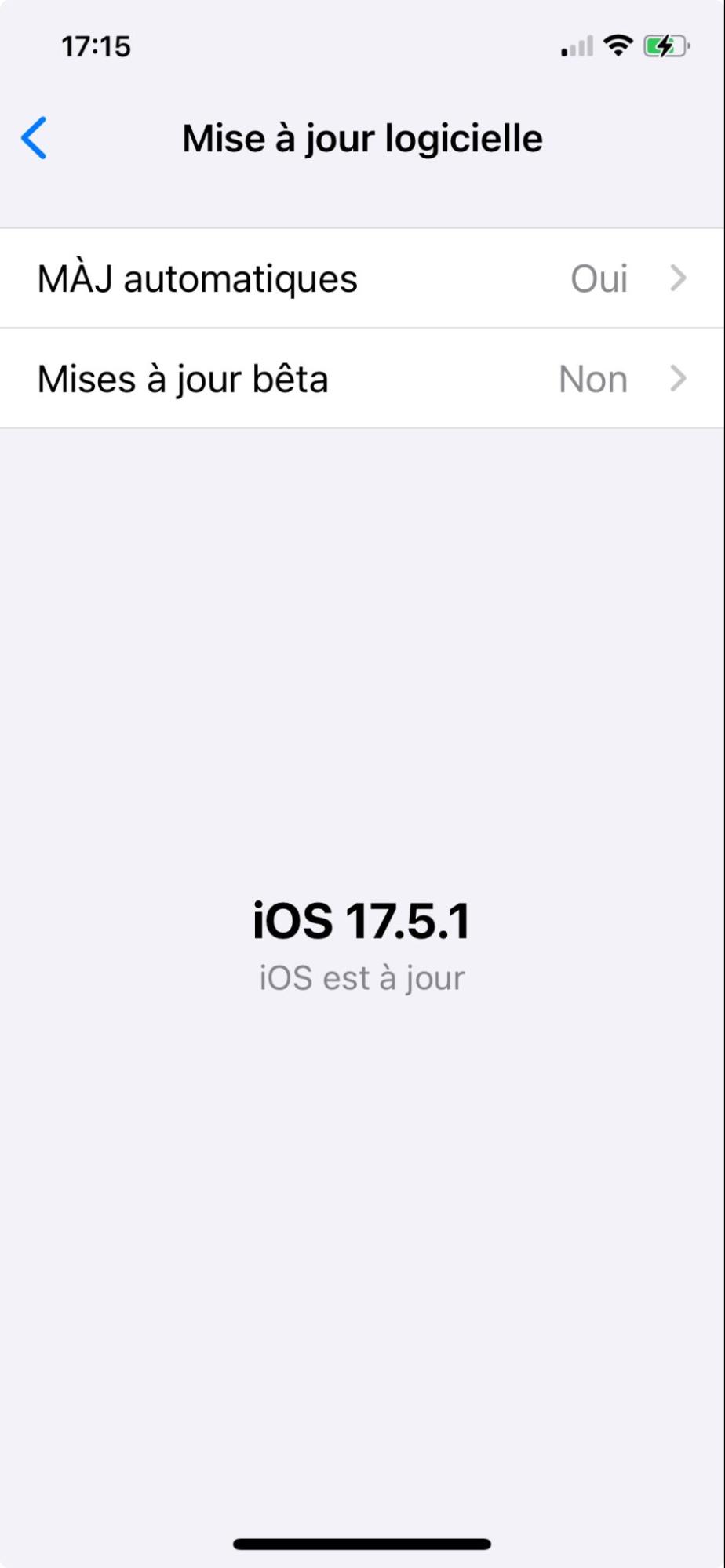
Comment sécuriser un iPhone ou un iPad contre le virus Safari
Comme pour les logiciels malveillants et les virus sur Mac, il est plus prudent d'empêcher les menaces de s'installer sur votre iPhone ou votre iPad que de les supprimer une fois qu'elles sont déjà installées. Voici les mesures à prendre pour protéger votre iPhone ou votre iPad contre un virus Safari :
- Ne téléchargez que des applications de l'App Store.
- Maintenez vos applications et iOS à jour pour corriger les failles de sécurité.
- Évitez les sites web suspects qui pourraient être dangereux.
- Ne cliquez pas sur des liens aléatoires dans les messages et les courriels.
- Ne téléchargez pas de fichiers potentiellement dangereux à partir de sources non fiables.
- Évitez de communiquer votre code d'accès et les détails de votre compte.
Conclusion
Bien que Safari soit souvent un navigateur web sûr, doté de protections de sécurité modernes, les virus peuvent toujours infecter vos appareils Apple si vous ne faites pas attention. Les logiciels malveillants et les virus peuvent provenir de nombreuses sources, et il est beaucoup plus facile de les bloquer que de s'en débarrasser une fois qu'ils sont installés.
Vérifiez régulièrement que Safari ne contient pas de virus ou de logiciels publicitaires nuisibles en utilisant un logiciel antivirus et un bloqueur de publicité dédiés, le tout réuni dans l'application MacKeeper. Vous obtiendrez également une suite de nettoyage polyvalente pour assurer la fluidité des performances de votre iMac ou MacBook Air.
FAQ
1. Un iPhone peut-il attraper un virus à partir de Safari ?
Oui, votre iPhone peut “attraper” un virus à partir de Safari s'il a été jailbreaké ou si vous chargez des applications "sideload" à partir de sources tierces. Il est préférable de ne télécharger des logiciels qu'à partir de l'App Store et d'éviter les sites web suspects.
2. Safari dispose-t-il d'une protection contre les virus ?
Safari intègre certaines protections de sécurité, mais pas d'antivirus. Si vous souhaitez bloquer les virus et autres menaces, essayez d'utiliser un outil antivirus dédié, comme l’Antivirus MacKeeper.
3. Comment se débarrasser d'un virus de redirection dans Safari ?
Pour supprimer un virus de redirection dans Safari, utilisez d'abord un logiciel antivirus pour supprimer toute infection de votre appareil. Suivez ensuite les étapes ci-dessus pour vous assurer que votre page d'accueil et votre moteur de recherche Safari sont corrects.
4. Quelles sont les principales menaces qui pèsent sur Safari sur Mac ?
Les virus, les ransomwares, les spywares, les adwares et autres malwares constituent les principales menaces pour Safari sur Mac.
5. Pourquoi Safari m'indique-t-il que j'ai un virus ?
Safari ne vous signalera pas la présence d'un virus, car il ne dispose pas d'une protection antivirus intégrée. Si vous voyez une notification de ce type, elle est probablement affichée par un site web dangereux ou une infection sur votre Mac.







